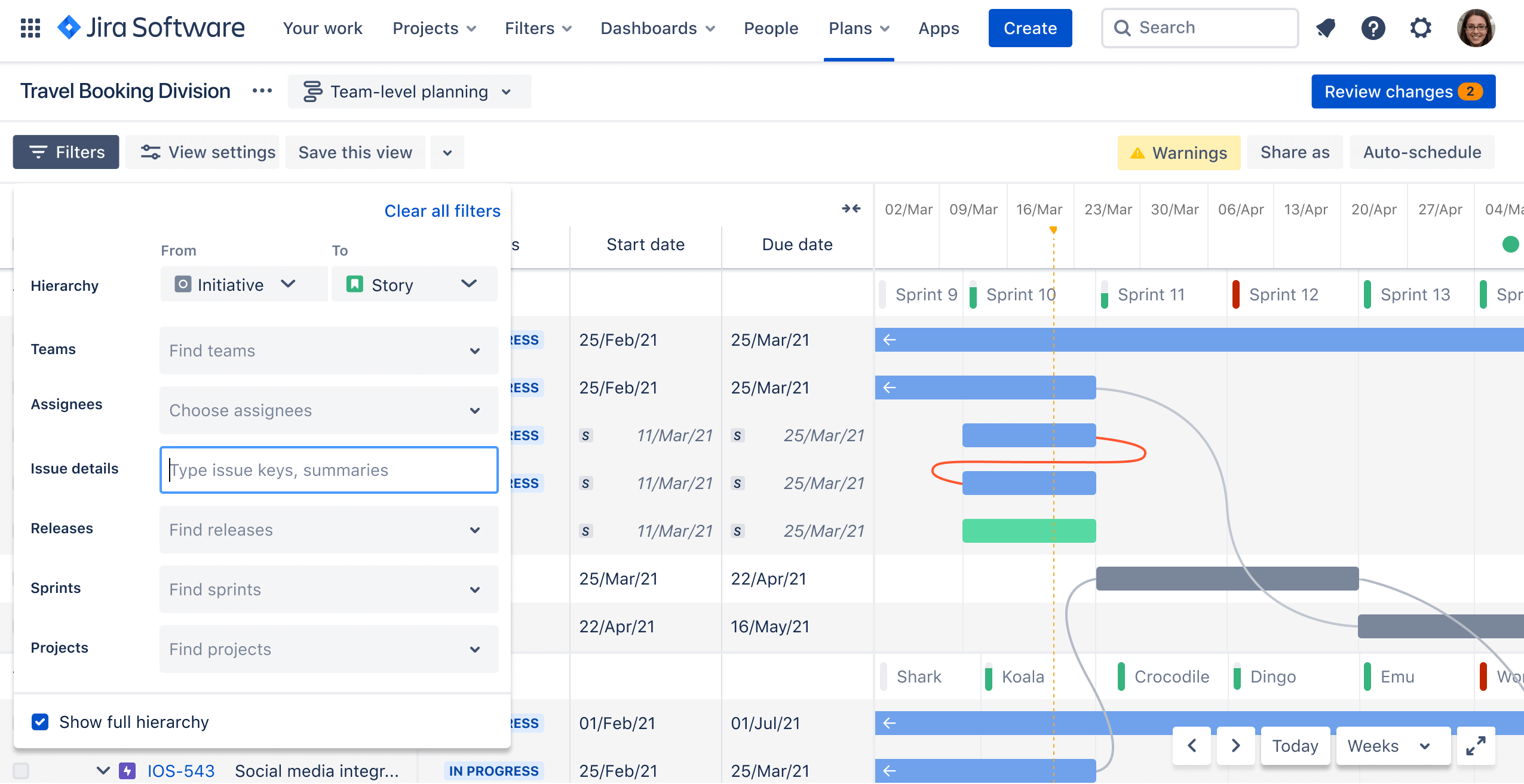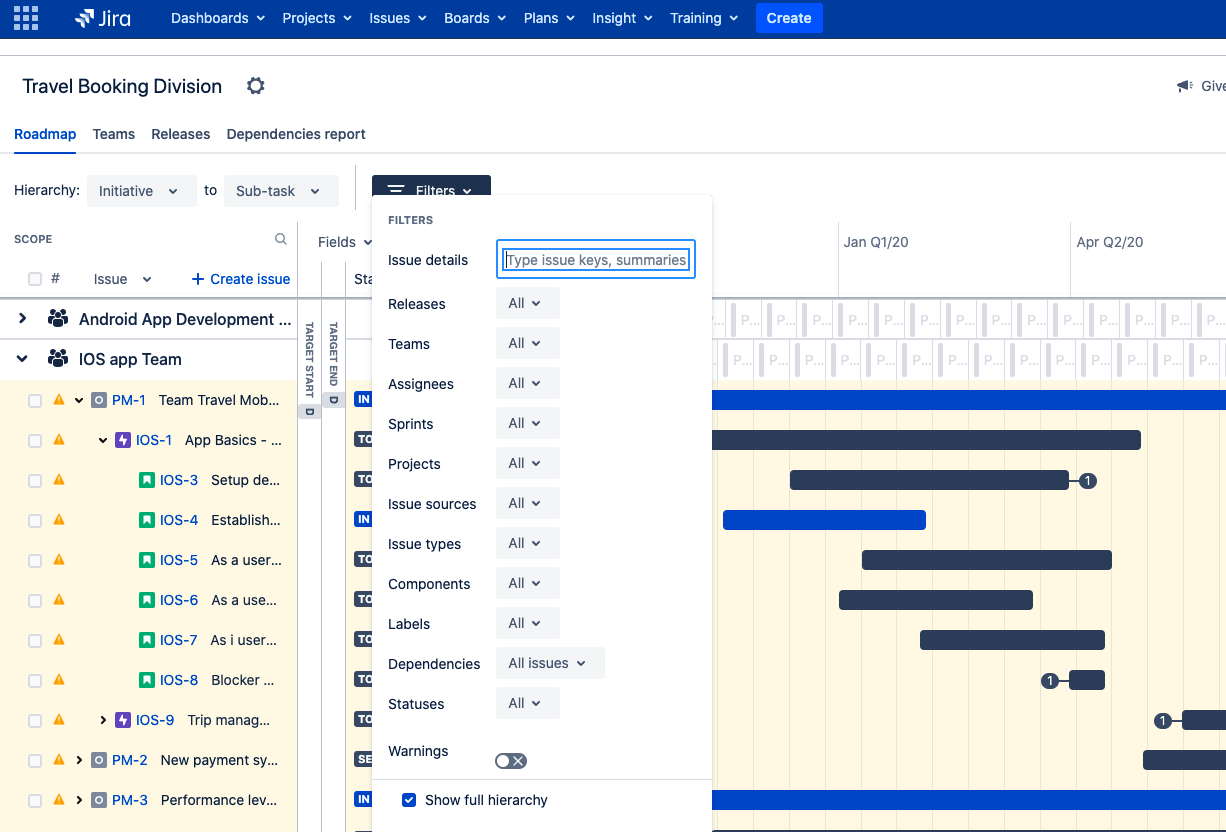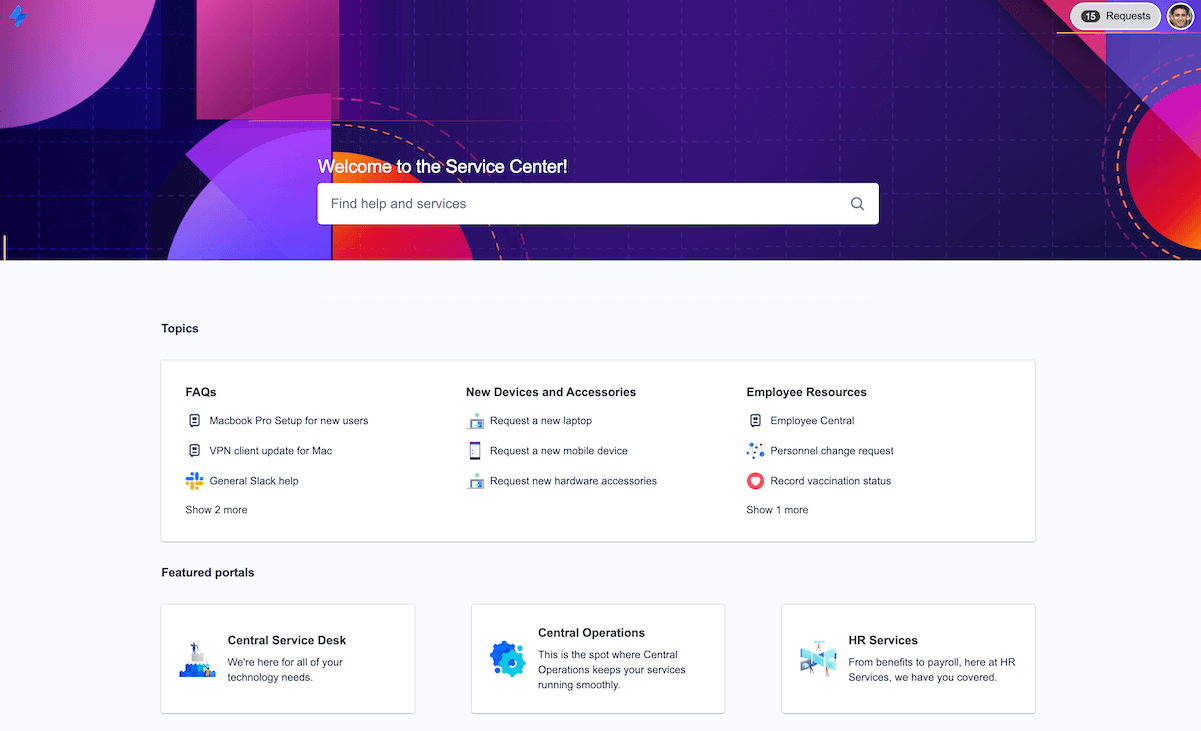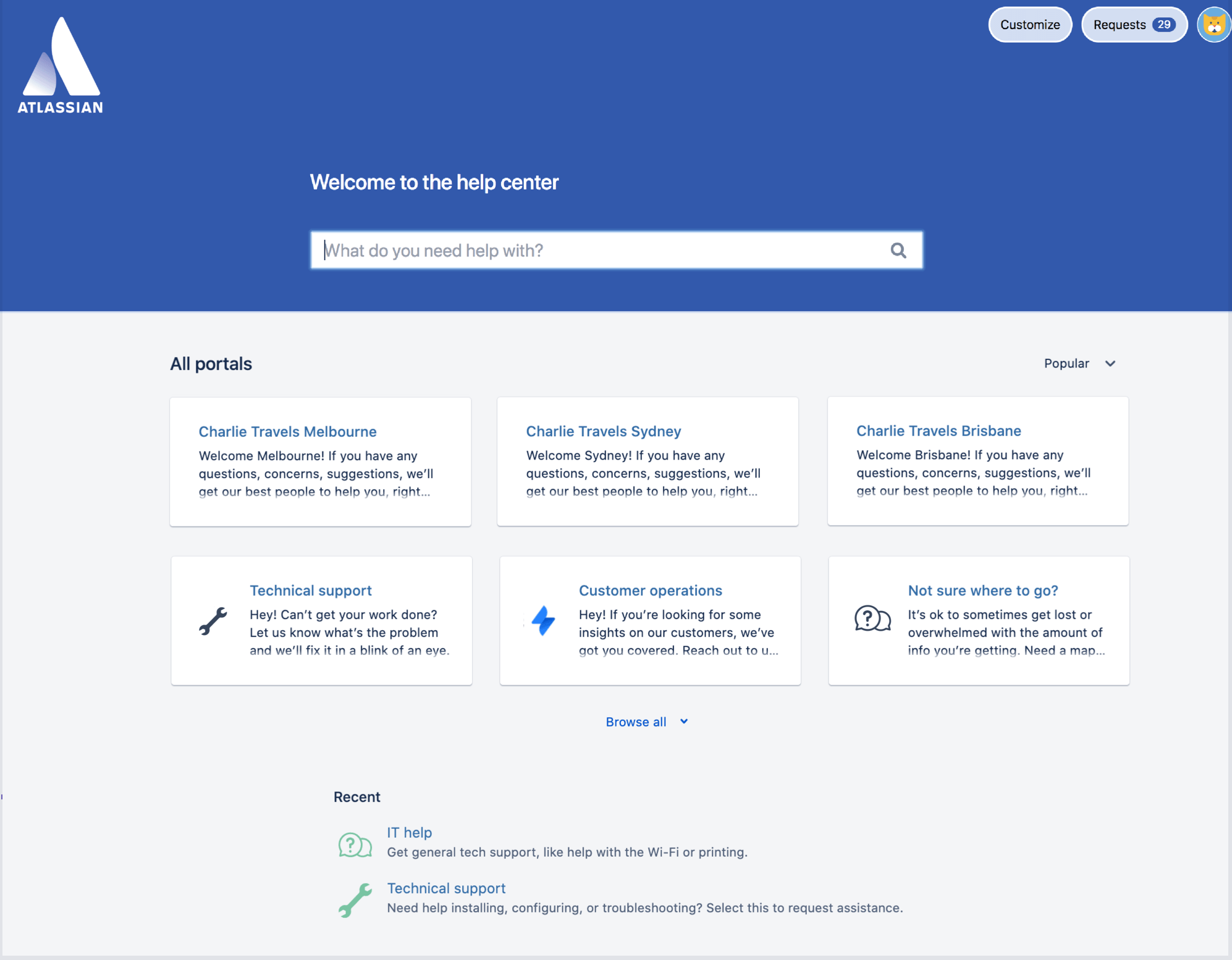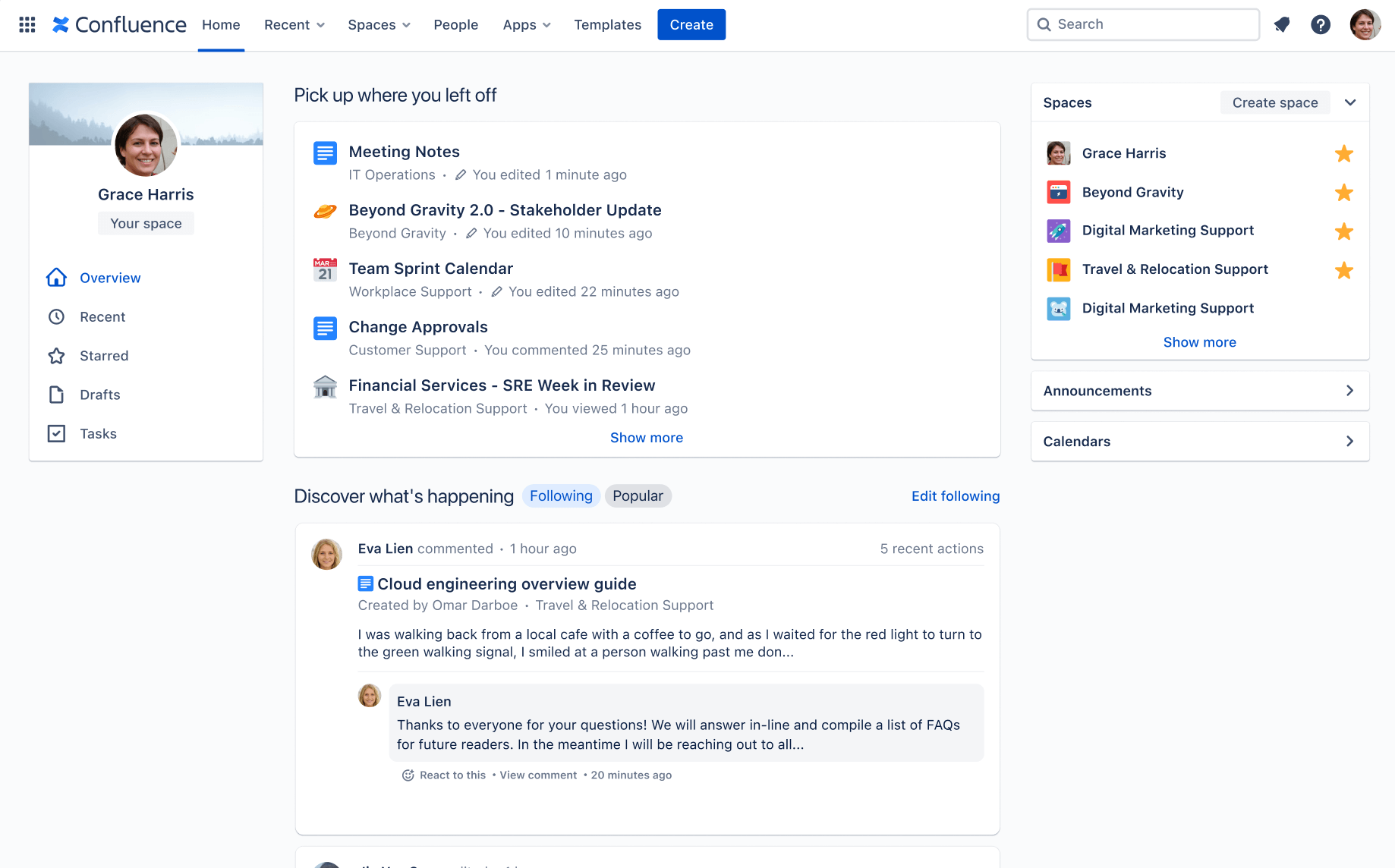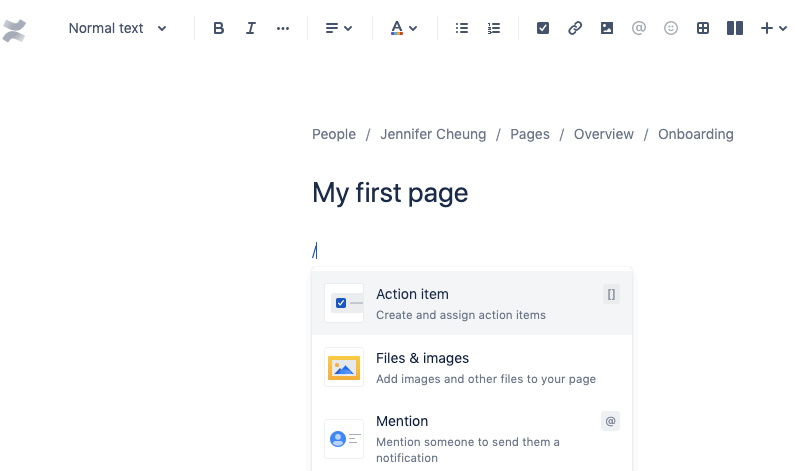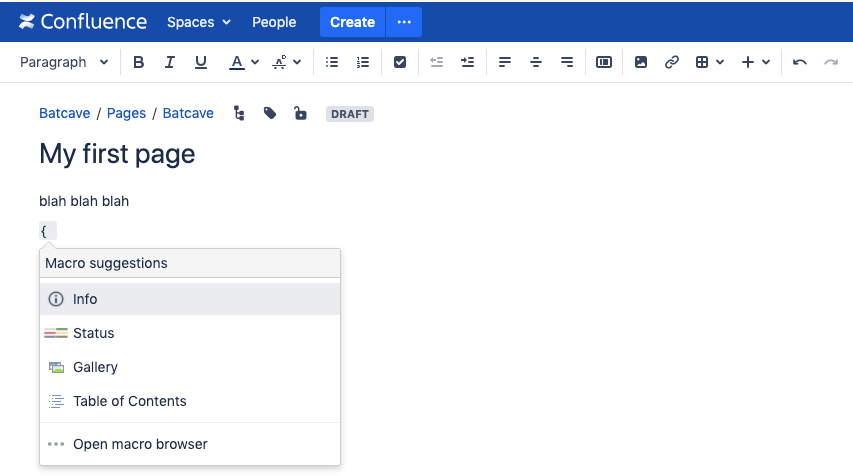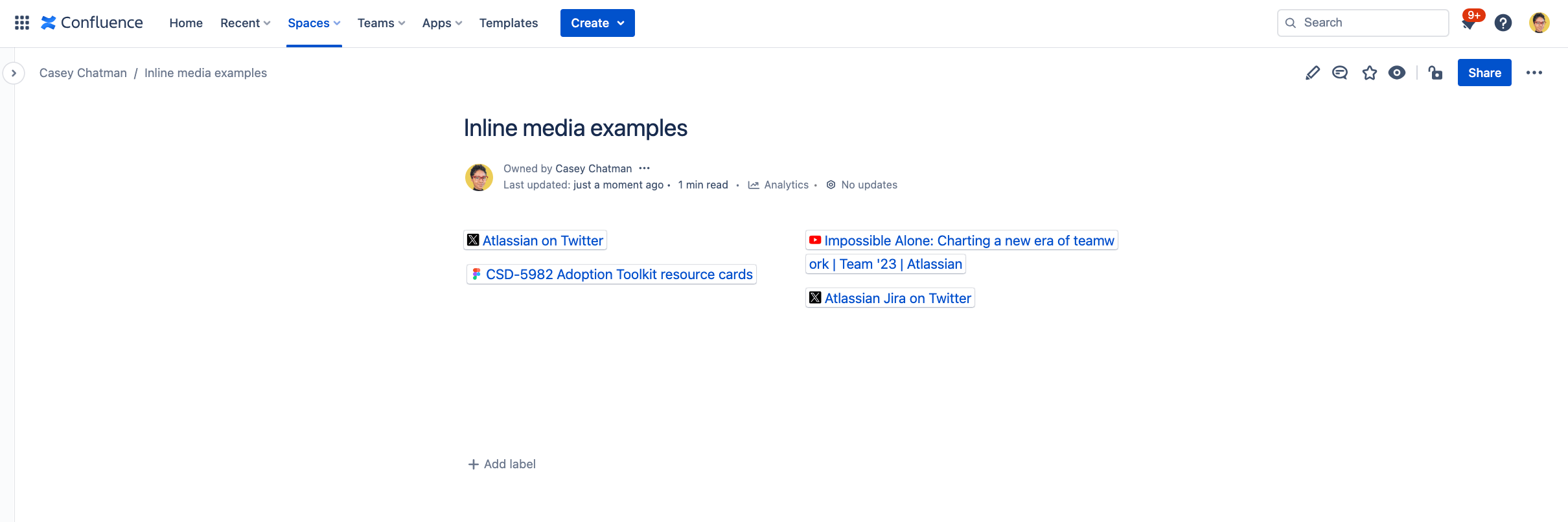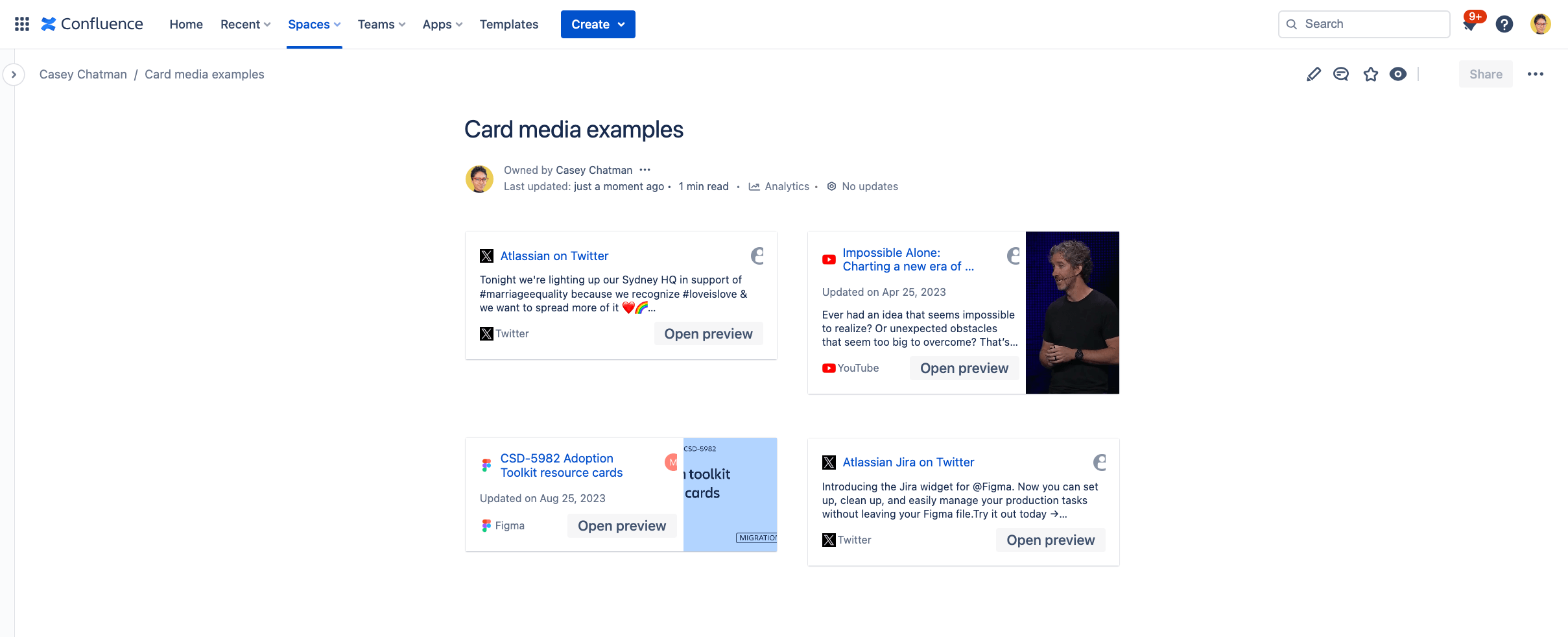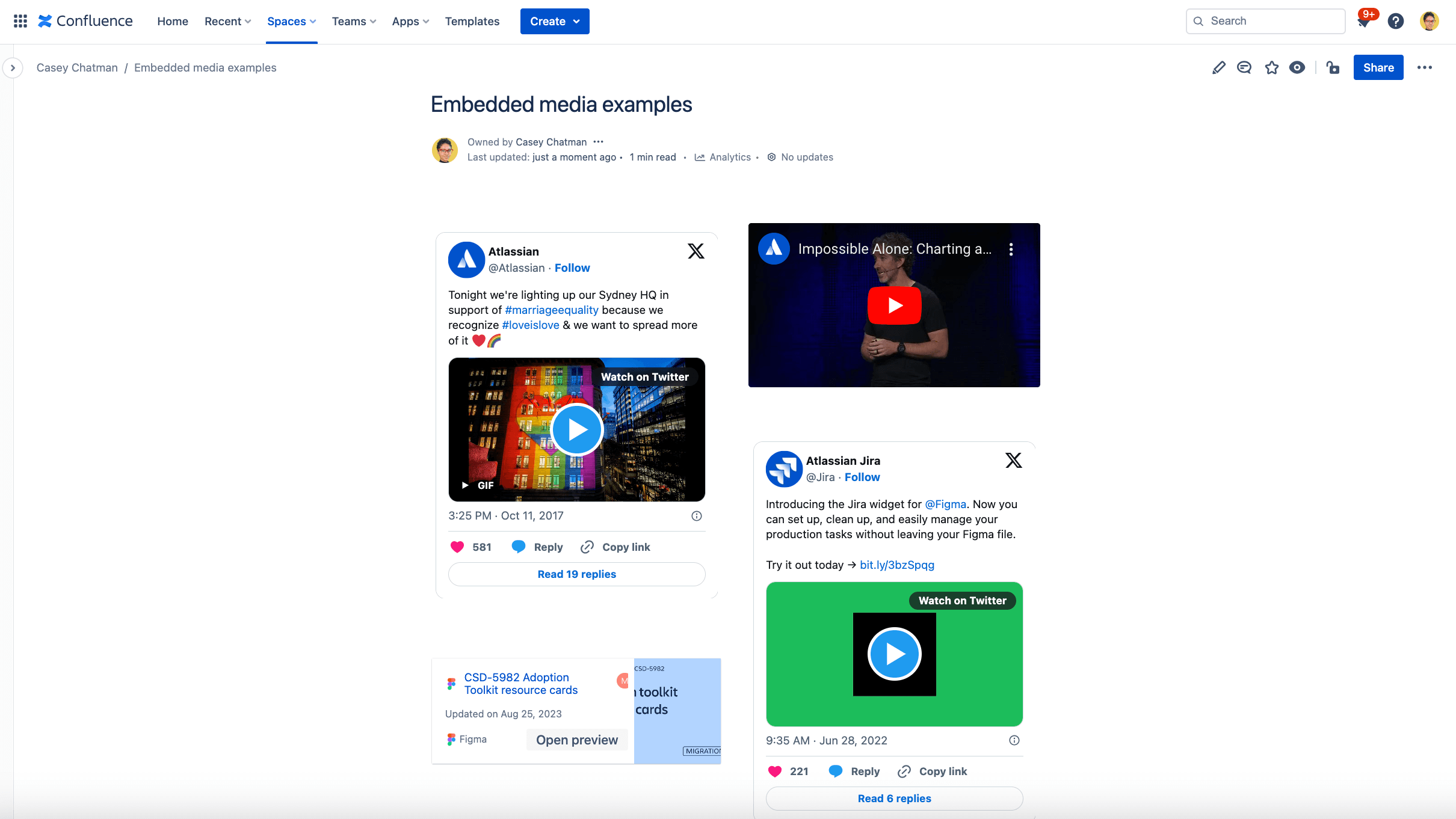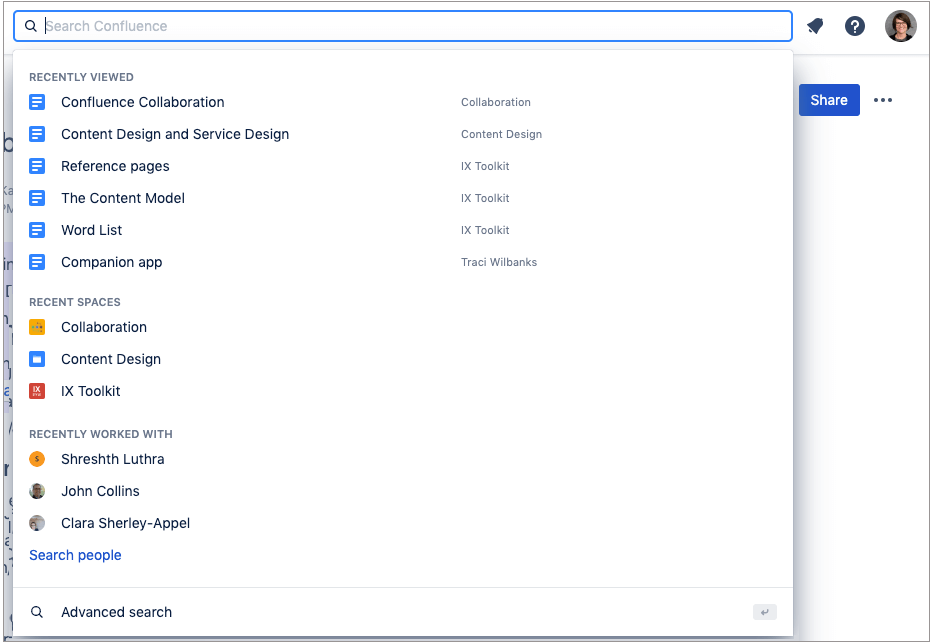Набор инструментов по внедрению Cloud
Руководство по основным отличиям в пользовательском интерфейсе, с которыми пользователи столкнутся при переходе в облако, помогающее администраторам подготовить команды к предстоящим изменениям
Подготовка пользователей к успешной работе с Atlassian Cloud
В Atlassian мы часто говорим, что миграция в облако — это командный вид спорта. Для осуществления таких масштабных преобразований, как миграция, требуется высокоэффективная команда. А если продолжить метафору командного вида спорта, то завершающий этап миграции — помочь пользователям научиться продуктивно работать на новой платформе — это последние минуты игры. В этот момент подготовка и стойкость вашей команды по полной окупаются.
Реализовать отличный план внедрения изменений и управления ими может быть непросто, после того как вы уже вложили много усилий в технические стороны миграции. Велико искушение надеяться, что пользователи сами естественным образом освоят новые облачные продукты. Однако лучшие команды по миграции, как и хорошие спортивные команды, не оставляют последний отрезок на волю случая. Чтобы достичь максимальной окупаемости инвестиций при переходе на Atlassian Cloud, необходимо выделить время и силы, чтобы помочь командам освоить новые способы работы на облачной платформе Atlassian.
Многие из ваших пользователей, вероятно, уже много лет используют продукты Atlassian Server или Data Center, а это значит, что для перехода на Cloud может потребоваться адаптация. Это руководство призвано помочь администраторам, таким как вы, понять основные различия, с которыми столкнутся пользователи в облаке. Хотя в руководстве не приведены все до единого различия в пользовательском интерфейсе, в нем освещены наиболее существенные отличия, которые обнаружит пользователь при первом входе в систему. Сводную информацию об основных функциональных различиях и сравнение конкретных продуктов для администраторов см. на странице сравнения Cloud и Data Center.
В этом руководстве мы приводим ссылки на другие полезные ресурсы, в том числе те, которыми вы можете поделиться непосредственно с пользователями. Надеемся, что это поможет свести к минимуму перебои в работе и предотвратить запросы в службу поддержки, а также позволит вашим командам как можно быстрее начать продуктивную работу с облачными продуктами Atlassian.
СОВЕТ. Чтобы быть в курсе новых функций, релизов и актуальных сроков выпуска облачных продуктов Atlassian, выполните следующее.
- Подпишитесь на еженедельную рассылку новостей блога Atlassian по электронной почте. Для этого просто нажмите значок отслеживания после входа в систему.
- Подпишитесь на дорожную карту развития облака, чтобы получать ежеквартальные обзоры важных событий, позволяющие заранее подготовиться к предстоящим изменениям и следить за новостями разработки продуктов.
ПРИМЕЧАНИЕ. Вы можете копировать информацию из этого руководства для создания собственных учебных материалов. При этом рекомендуется заменить снимки экрана на снимки из экземпляров вашей организации, чтобы пользователи видели знакомый им интерфейс. Снимки экрана для этого руководства сделаны в стандартных экземплярах Confluence 7.13, Jira Software 8.19 и Jira Service Management 4.21.
Доступ к вашему облачному сайту Atlassian
Все пользователи получат новый URL-адрес облачного сайта для доступа к своим продуктам Atlassian. В отличие от Server, где для каждого продукта существуют разные базовые URL-адреса, в Cloud базовый URL-адрес одинаков для всех продуктов, добавляется только суффикс.
- Confluence: https://вашдомен.atlassian.net/wiki/home
- Jira Software и Jira Service Management: https://вашдомен.atlassian.net/jira/your-work
СОВЕТ. Перенаправить пользователей из экземпляра с самостоятельным управлением на новый URL-адрес облачного сайта можно с помощью сквозного баннера в версиях Jira и (или) Confluence с самостоятельным управлением. Кроме того, можно добавить объявление в Jira Service Management. Если пользователи добавили страницы в закладки, напомните им заменить закладки новыми ссылками на облако.
Что насчет доступа с мобильных устройств?
Мобильные приложения Jira Cloud и Confluence Cloud имеют отличия. Если команды используют мобильные приложения Server и Data Center для этих продуктов, им необходимо установить новые приложения Jira Cloud (для Jira Software, Jira Service Management и Jira Work Management) и Confluence Cloud.
Мобильная политика (или управление мобильными приложениями, MAM) доступна как для управляемых, так и для неуправляемых пользователей в рамках подписки Atlassian Access, которая входит в состав тарифного плана Cloud Enterprise. Управление мобильными устройствами (MDM) доступно со всеми облачными тарифными планами.
Основные отличия Jira Software Cloud
Общий пользовательский интерфейс и навигация
Мы постарались сделать облачную платформу максимально интуитивной не только для разработчиков, но и для остальных ваших пользователей. Мы обнаружили, что пользователям удобнее, когда некоторые из этих изменений в основных возможностях вынесены в отдельные опции навигации.
И в Cloud, и в версиях Server и Data Center есть схожие боковые панели и горизонтальная основная панель навигации. Во всех продуктах Jira Cloud вы встретите одинаковую основную панель навигации. Отсюда можно получить быстрый доступ к проектам, фильтрам и дашбоардам, которые вы используете чаще всего, независимо от типа проекта. Она также позволяет создавать задачи, выполнять поиск и получать доступ к уведомлениям службы поддержки и глобальным настройкам Jira.
С помощью приведенной ниже схемы ознакомьтесь с панелью навигации для всех продуктов Jira Cloud.
ПРИМЕЧАНИЕ. В зависимости от продукта и версии Jira опции, доступные на панели навигации, могут незначительно отличаться.

- Переключатель продуктов. Перейдите к другим продуктам Atlassian Cloud, таким как Confluence Cloud и Bitbucket Cloud, или откройте начальную страницу Atlassian, чтобы увидеть недавние проекты по всем облачным продуктам.
- Логотип Jira. Будьте в курсе, какой продукт Atlassian в данный момент используете, переключаясь между продуктами. Нажмите этот логотип, чтобы вернуться на главную страницу из любого раздела.
- Your work (Ваша работа). Получите общее представление о том, что вас больше всего интересует в продуктах Jira. Находите задачи, проекты, доски и очереди, которые вы посещали, а также назначенную вам работу и отмеченные элементы.
- Projects, Filters, Dashboards (Проекты, фильтры и дашбоарды). Находите элементы, с которыми вы взаимодействуете чаще всего, и продолжайте работу над ними. Вверху каждого меню отображаются отмеченные элементы, а под ними — недавно посещенные.
- People (Пользователи). Просматривайте сотрудников и команды, с которыми вы работаете, а также создавайте новые команды.
- Plans (Планы). Просматривайте результаты расширенного планирования и управляйте ими (только для пользователей Premium и Enterprise).
- Apps (Приложения). Просматривайте приложения, установленные в Jira, и управляйте ими.
- Create (Создать). Создавайте задачи.
- Search (Поиск). Находите задачи, проекты, доски, очереди, фильтры и пользователей.
- Уведомления, справка, личные настройки Jira и настройки профиля. Следите за событиями в Jira, изучайте справочные материалы и изменяйте настройки Jira (только для администраторов Jira) и личные настройки.
Подробнее см. на странице навигации по Jira Cloud.
Куда пропало раскрывающееся меню задач?
Вы наверняка заметите, что в Cloud нет раскрывающегося меню задач. Вместо этого, ваша недавняя активность будет отображаться в новом пункте меню Your work (Ваша работа) в левом верхнем углу. В этом пункте находятся и задачи. Фильтры теперь являются отдельным пунктом меню, а задачи можно открыть через панель поиска.
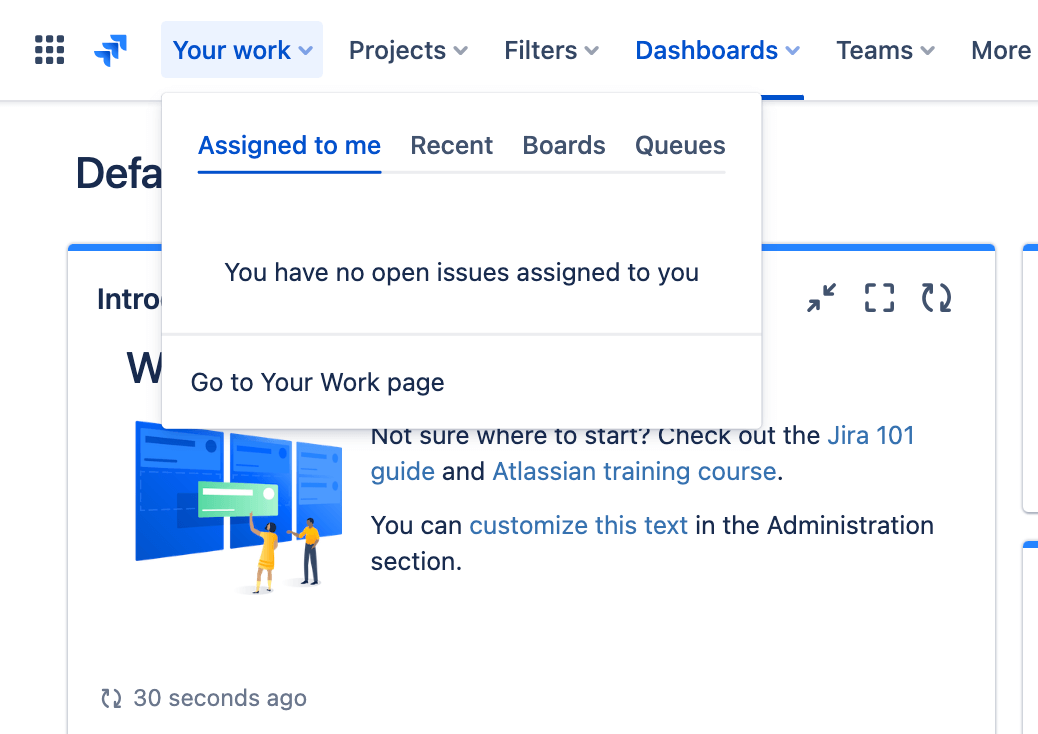
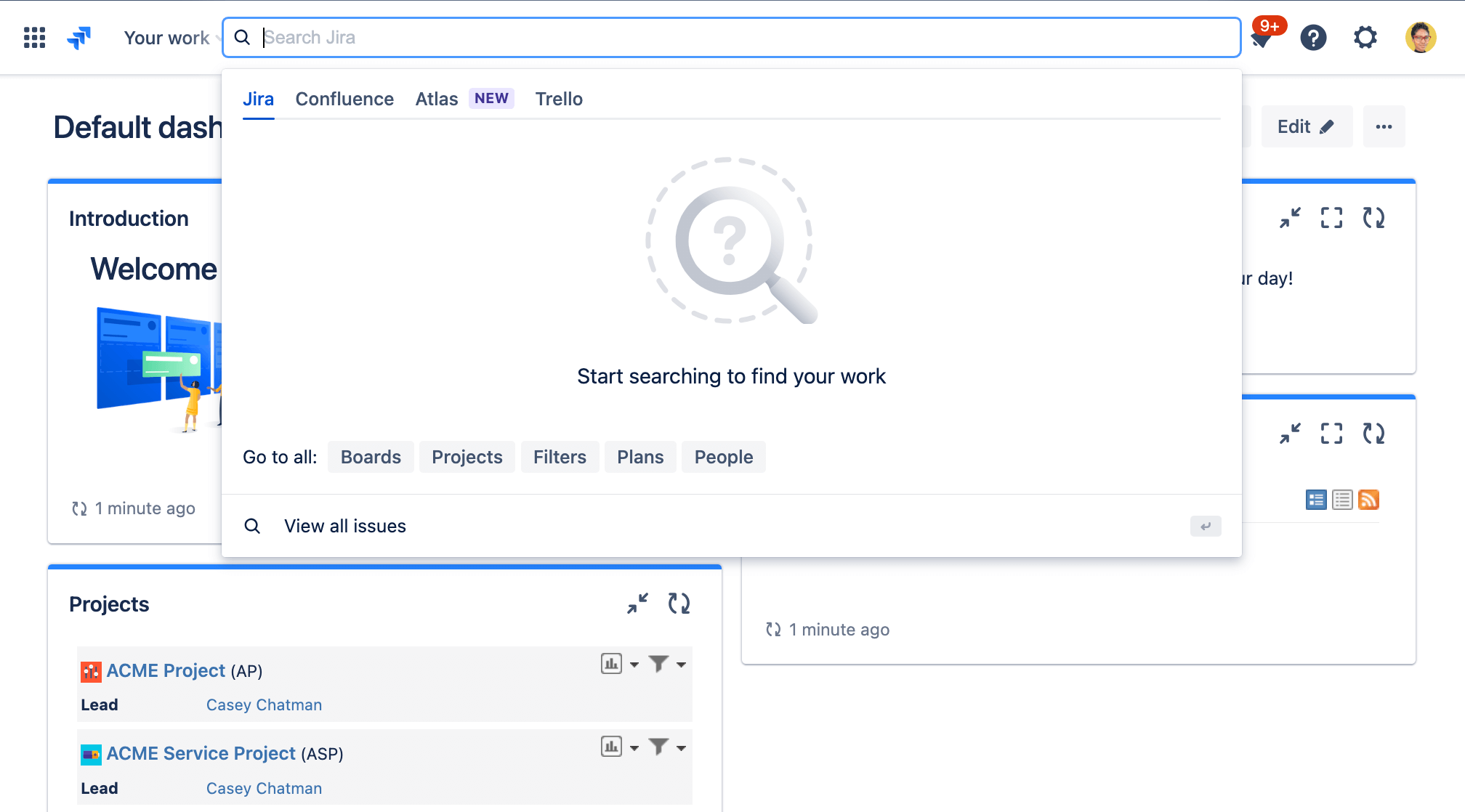
Основные изменения в представлении доски
Представления бэклога и доски проекта для проектов Scrum и Kanban очень похожи в обеих версиях. В Cloud имеется ограничение в 5000 задач на одну доску. Вы можете просматривать аналитику спринта, чтобы всегда быть в курсе прогресса и уверенно выполнять задачи.
Представление спринтов
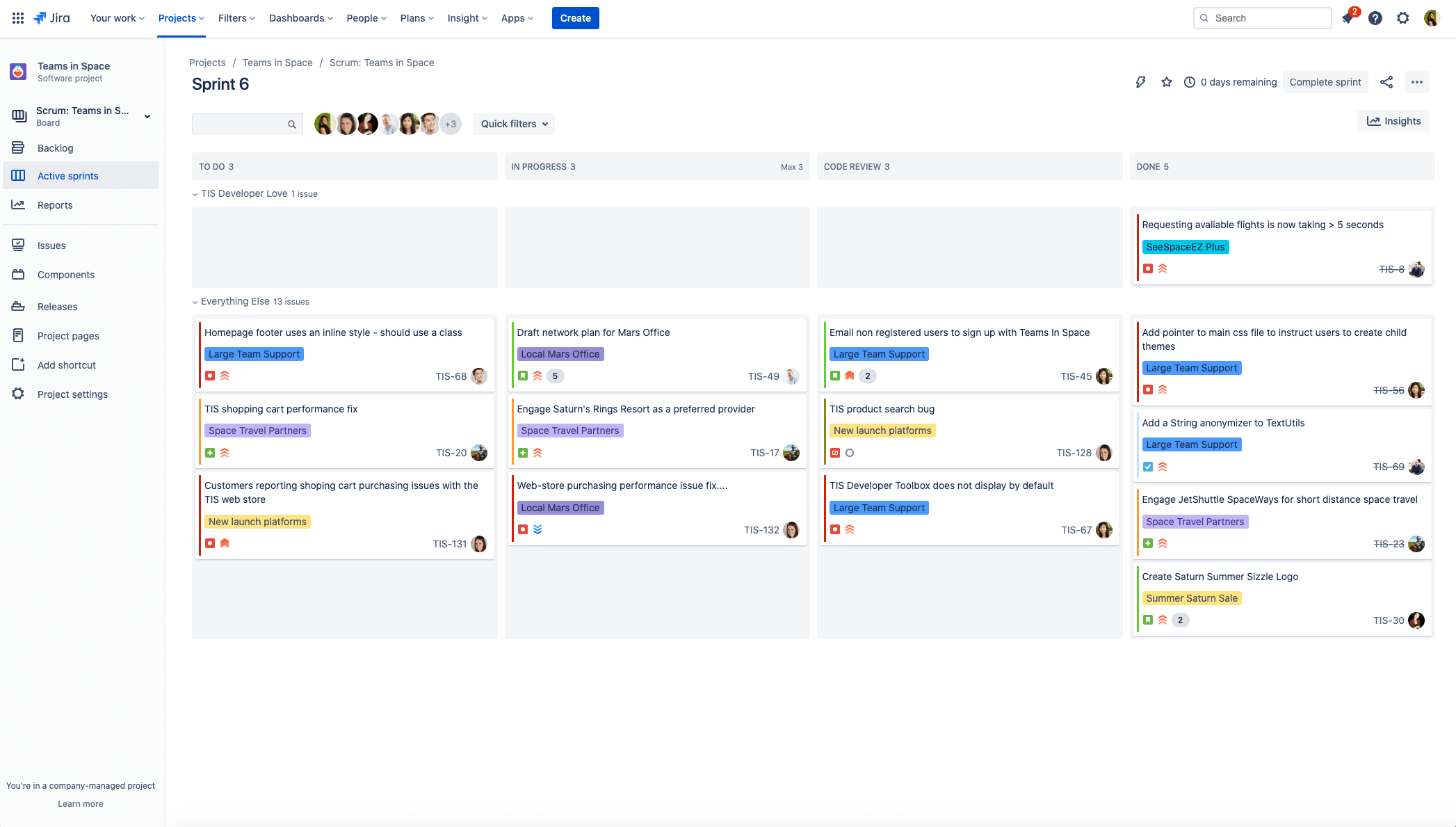
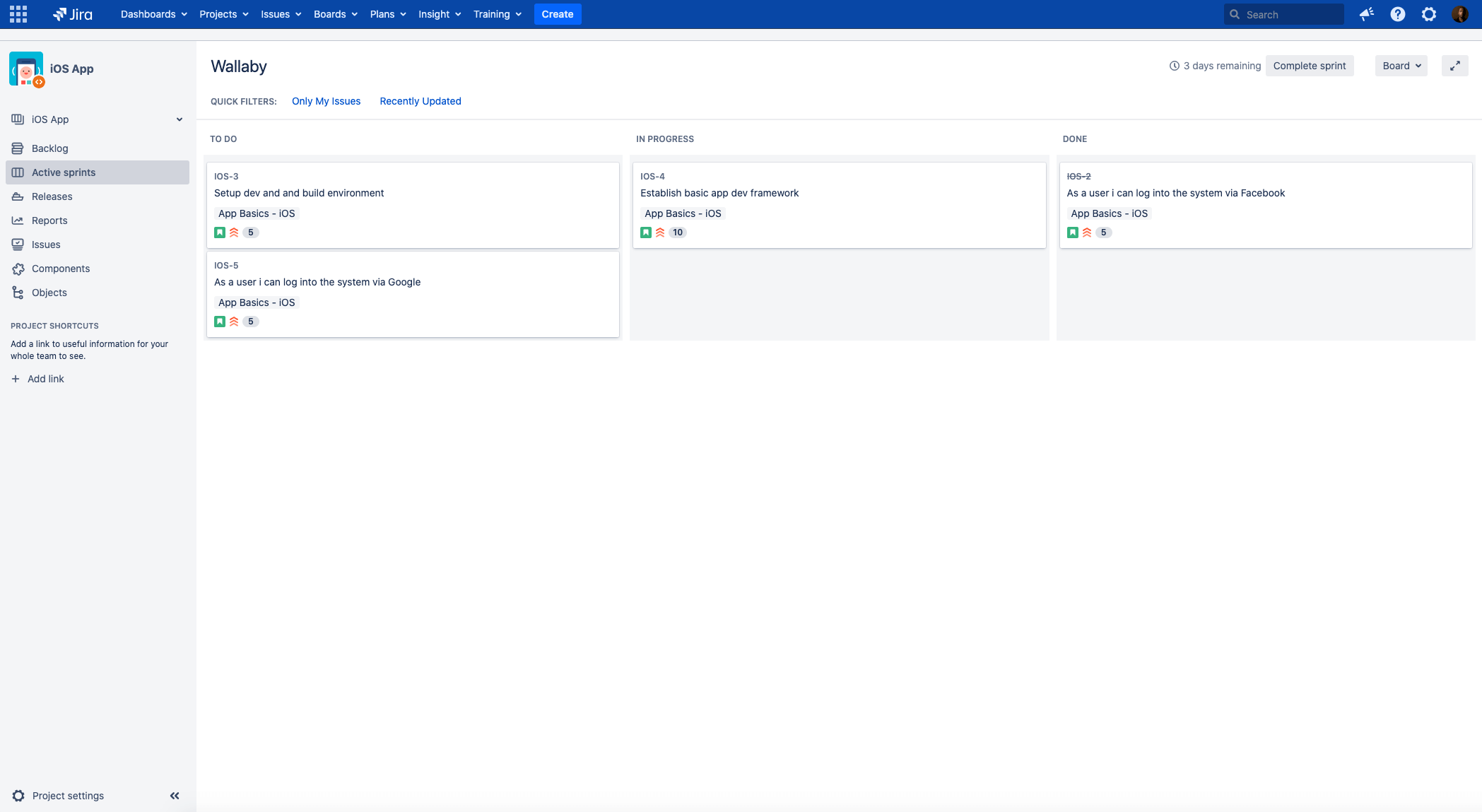
Представление Kanban
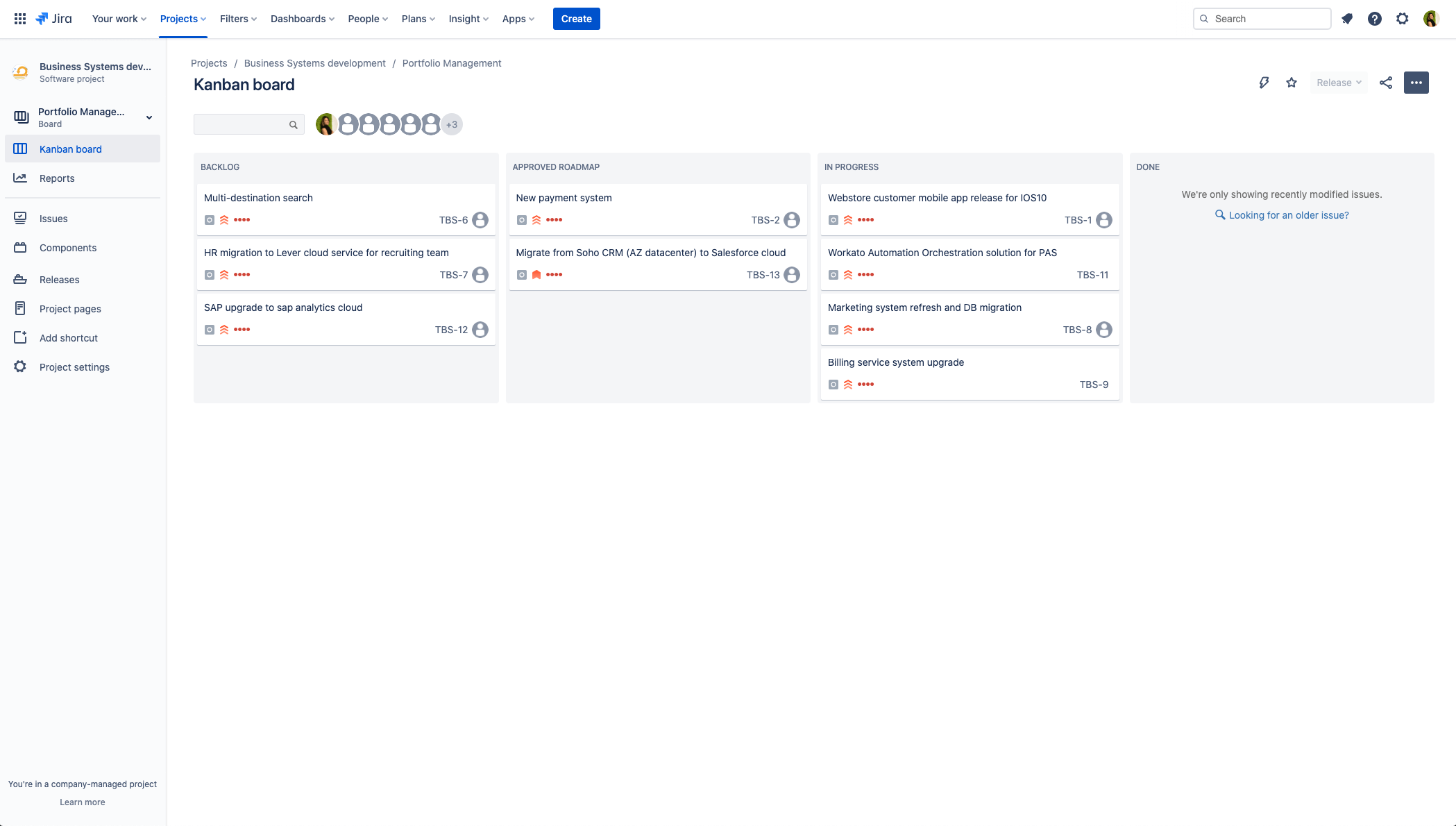
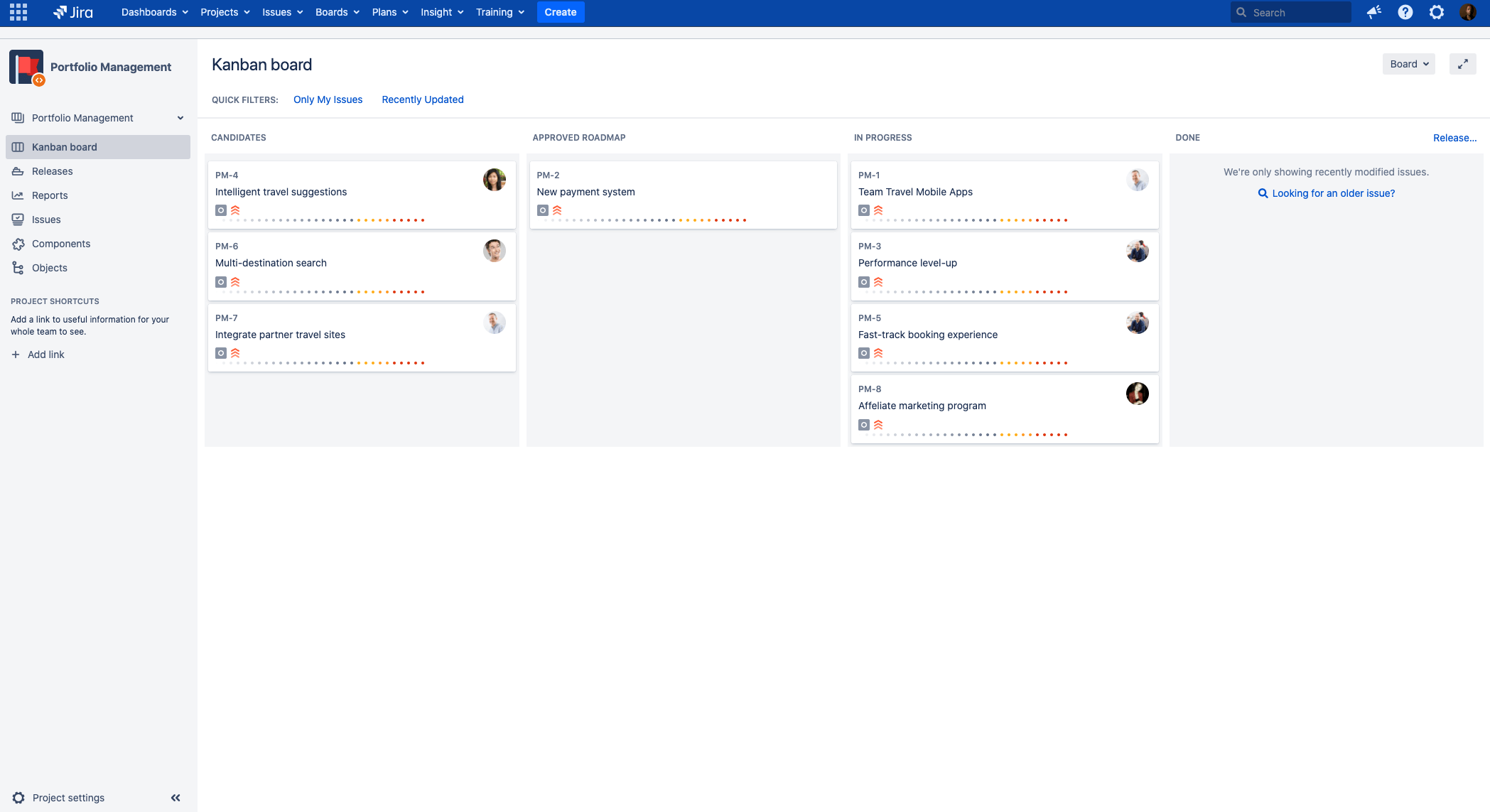
Представление бэклога
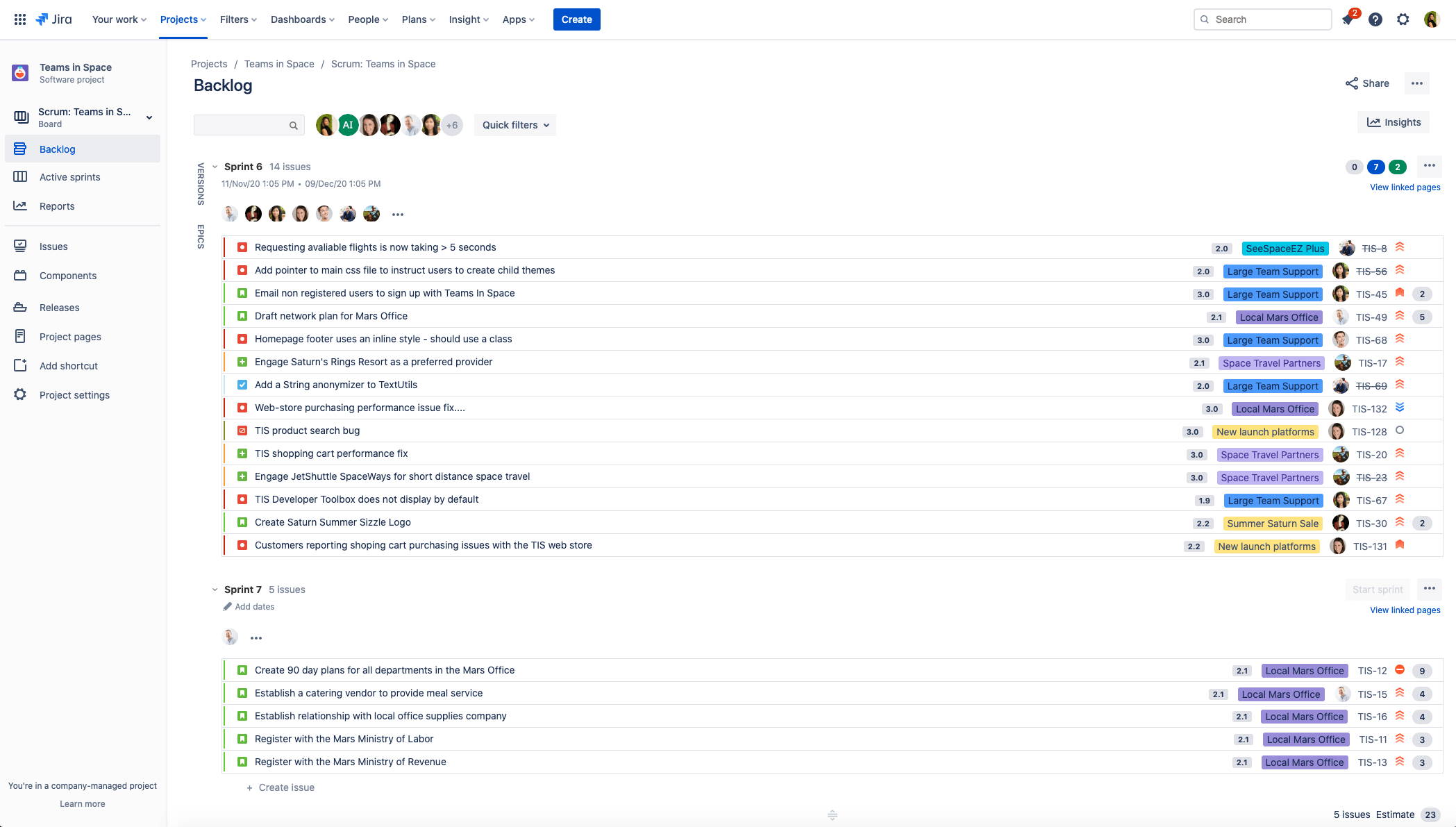
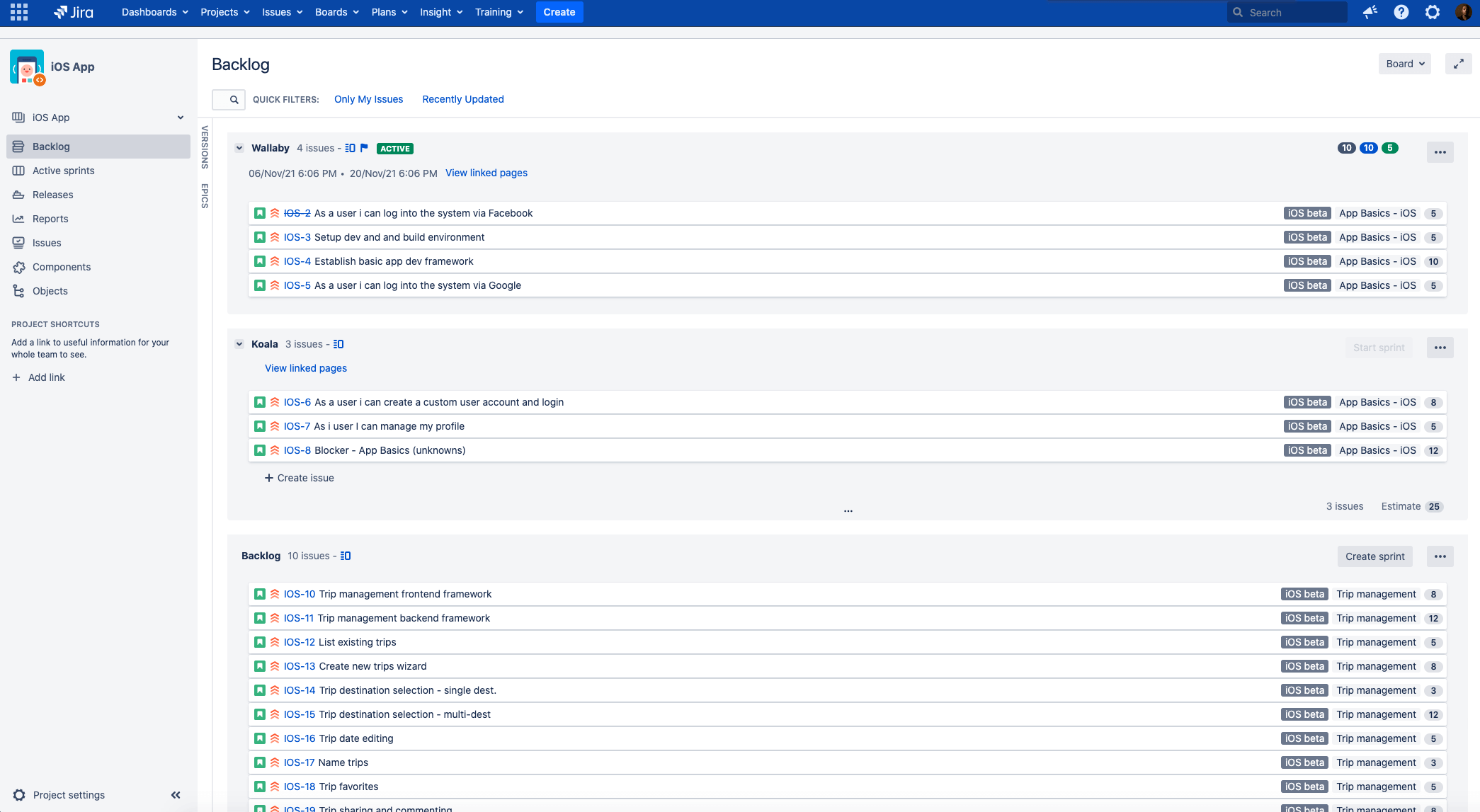
Основные изменения в представлении задачи
В Jira Software Cloud появилось новое представление задачи, в котором основные действия и сведения группируются более логичным образом, что упрощает просмотр и обновление задач. Обычно оно состоит из двух столбцов на досках и одного столбца в бэклоге, но это зависит от размера окна.
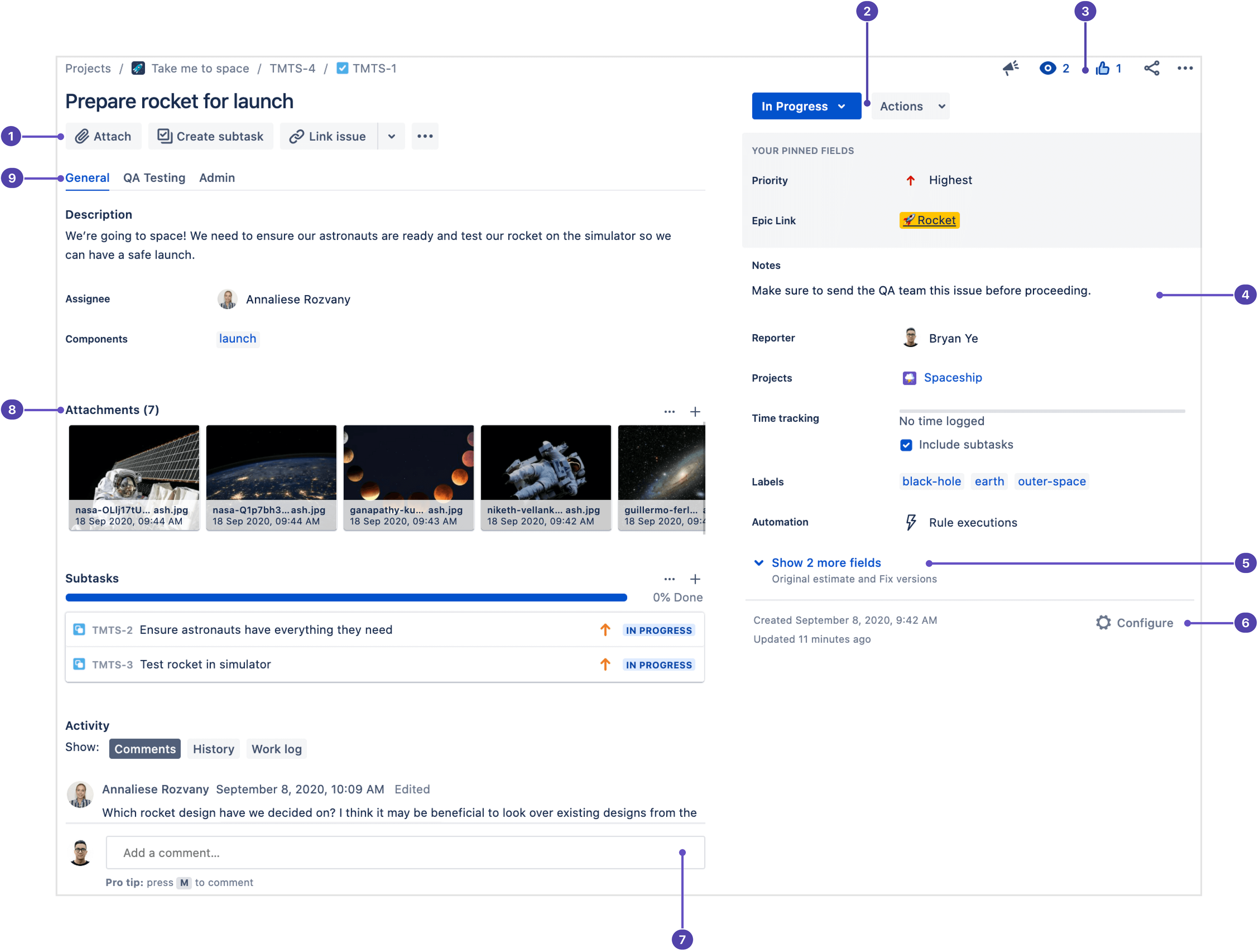
- Кнопки быстрого добавления. Добавляйте вложения, подзадачи (проекты компании) или дочерние задачи (проекты команды), а также ссылки на задачи, URL-адреса и контент из приложений Atlassian Marketplace.
- Переход задач. Обновляйте статус, просматривайте шаги рабочего процесса или выполняйте другие действия с задачей, нажав одну из стрелок вниз (⌄).
- Отслеживание, голосование и дополнительные действия. Отслеживайте, голосуйте, давайте обратную связь и выполняйте другие действия, такие как перемещение и клонирование, с помощью меню дополнительных действий •••.
- Гибкий макет. Просматривайте и обновляйте информацию для упорядочивания задач, включая панель Development (Разработка) со ссылками на такие инструменты, как Bitbucket (если подключены вашим администратором). Поля можно размещать там, где вам удобнее. В правом боковом меню закрепите наверху наиболее важные и часто используемые поля, в том числе поля под ссылкой Show more fields (Показать больше полей). Для этого наведите курсор на выделенное полужирным шрифтом название поля и нажмите Pin to top (Закрепить вверху).
- Дополнительные поля. Нажмите Show more fields (Показать больше полей), чтобы отобразить все поля задачи.
- Настройка макета задачи. Перемещайте, скрывайте и изменяйте поля в представлении задачи для конкретных проектов.
- Activity (Активность) и закрепленная панель Comments (Комментарии). Добавляйте примечания, обновления или вопросы на панели Comments (Комментарии). Отмечайте коллег, чтобы уведомить их, или ограничивайте доступ к комментариям, оставляемым к публичным задачам.
- Attachments (Вложения). Переключайтесь между представлениями списка и ленты либо загрузите все вложения сразу, чтобы работать с ними на своем устройстве.
- Вкладки полей. Переключайте различные представления полей внутри задачи с помощью вкладок. Требуется настройка.
СОВЕТ. Предоставьте пользователям краткое руководство по началу работы с Jira Software, чтобы они могли легко ознакомиться с описанными выше изменениями.
Новые способы управления проектами
В Server и Data Center управление проектами происходит на уровне компании, однако в Cloud у вас есть возможность управлять проектами как на уровне компании, так и на уровне команды. Основные функциональные возможности этих типов проектов одинаковы, но если вам нужны определенные конфигурации, будет полезно знать, над каким типом проекта работает ваша команда.
В проектах команды представлена эффективная, но упрощенная конфигурация, не зависящая от других проектов в облачном экземпляре. Любой участник команды может создать проект команды и стать его администратором. Администраторы проектов администрируют и полностью контролируют конфигурацию своих проектов команды. Сюда входит настройка рабочих процессов, пользовательских полей, типов задач, прав доступа и других параметров без необходимости обращаться к администратору продукта Jira или сайта. В проектах компании за внесение таких изменений в конфигурацию отвечает администратор продукта Jira.
СОВЕТ. Проекты команды в Cloud по умолчанию доступны, но администраторы Jira могут отключить их или ограничить круг пользователей, которым разрешено их создавать, в разделе Jira Settings (Настройки Jira) > System (Система) > Global Permissions (Глобальные права доступа).
| | Проект команды | Проект компании |
|---|---|---|
По умолчанию | Проект команды Тип проекта по умолчанию | Проект компании Может быть включен администратором |
Обзор | Проект команды Упрощенная конфигурация, не зависящая от других проектов. В проектах команды настройки и изменения могут быть сделаны администратором проекта и являются изолированными. Они не повлияют на другие проекты в том же экземпляре. | Проект компании Расширенная конфигурация, отличающаяся большей сложностью и гибкостью, а также возможностью стандартизации рабочих процессов во всех проектах. Когда администратор Jira изменяет схему или экран, каждый проект компании, где используется эта конфигурация, будет соответствующим образом изменен. |
Настройка | Проект команды
| Проект компании
|
Функции | Проект команды Основные Современный инструмент Jira Software для команд, которым не нужны дополнительные возможности.Basic Roadmaps
| Проект компании Расширенные Производительность и возможности, которыми славится Jira Software.
|
Использование | Проект команды
| Проект компании
|
Популярные новые возможности в Jira Software Cloud
Одна из наиболее распространенных причин, по которой клиенты принимают решение о переходе в облако, — это доступ к новейшим и мощнейшим возможностям продуктов Atlassian. Мы постоянно добавляем для вас и ваших команд новые преимущества и инновации. В этом разделе вы можете ознакомиться с тщательно подобранным списком самых популярных новых возможностей Jira Software Cloud.
1. Автоматизация
Встроенная система автоматизации Jira Software Cloud обладает мощными возможностями, доступными только в Cloud и отсутствующими в Server или Data Center даже при покупке приложения с самостоятельным управлением. Сюда входят следующие возможности.
- Действие «Создать переменную»
- Действие «Поиск задач»
- Суммарные, минимальные, максимальные, средние и условные интеллектуальные значения
- Возможность запускать правила от имени другого пользователя
- Уникальные триггеры
В Jira Software Cloud уже включены и готовы к работе расширенные триггеры и функции автоматизации. Подробнее об автоматизации процедур и рабочих процессов.
2. «Планы» (в составе тарифных планов Cloud Premium и Enterprise)
Инструмент Планы (прежнее название — Advanced Roadmaps), которым вы могли пользоваться в виде приложения в своем экземпляре Server или Data Center, уже включен во всех тарифных планах Cloud Premium и Enterprise. Интерфейс был незначительно изменен, а сам инструмент теперь доступен не только в проектах компании, но и в проектах команды.
ПРИМЕЧАНИЕ. Планы могут включать задачи всех типов проектов Jira.
В облачной версии инструмента «Планы» нет возможности создавать программы, то есть группы планов, которая доступна в Data Center. Однако в большинстве случаев программу можно дублировать с помощью пользовательских уровней иерархии планов. Подробнее о начале работы с расширенным планированием можно узнать здесь.
3. Basic Roadmaps
Во всех облачных тарифных планах можно использовать дорожную карту для конкретного проекта. На дорожной карте можно создавать и визуализировать эпики команды, а также управлять ими. Дорожные карты полезны для планирования большого объема работ за несколько месяцев до их начала, а также для планирования больших групп историй из разных спринтов. Инструмент «Планы» позволяет составлять межпроектные дорожные карты, тогда как функция Basic Roadmaps предназначена для отдельных проектов.
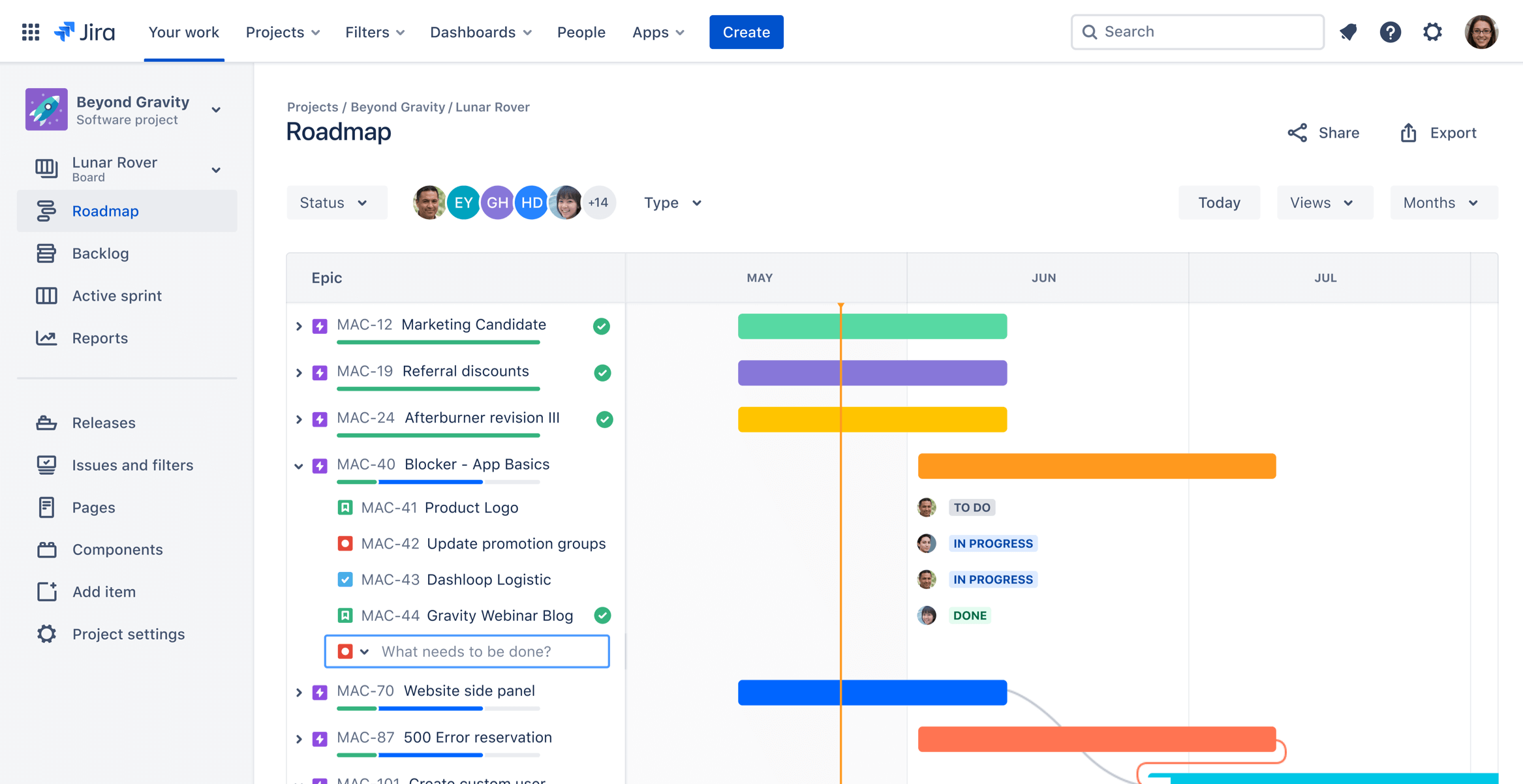
4. Шаблоны проектов
В Cloud доступно более 40 готовых к использованию шаблонов проектов для многих примеров использования, и их набор регулярно пополняется.
5. Аналитика DevOps
Если ваш администратор интегрировал конвейер CI/CD с Jira, вы можете воспользоваться преимуществами аналитики DevOps, куда входят отчеты о времени цикла и частоте развертывания, а также соответствующие аналитические данные, которые можно использовать для анализа рисков и оценки того, как часто вы поставляете клиентам ценный продукт.
6. Улучшенные интеграции
Благодаря Jira Software Cloud интеграция с другими продуктами Atlassian, такими как Confluence, сторонними инструментами, такими как MS Teams и Slack, и вашими инструментами разработки стала проще, чем когда-либо.
Основные отличия Jira Service Management Cloud
Новые типы проектов
Помимо стандартных шаблонов управления ИТ-услугами и шаблонов для управления обслуживанием клиентов, в Cloud также есть шаблоны проектов для других команд, таких как отдел кадров, отдел маркетинга и юридический отдел, которые недоступны в Jira Service Management Server и Data Center.
Найдите свои шаблоны
Начните работу с проектом, используя предварительно настроенный шаблон, или продемонстрируйте, как работает ваша команда. Отправьте свою идею шаблона.
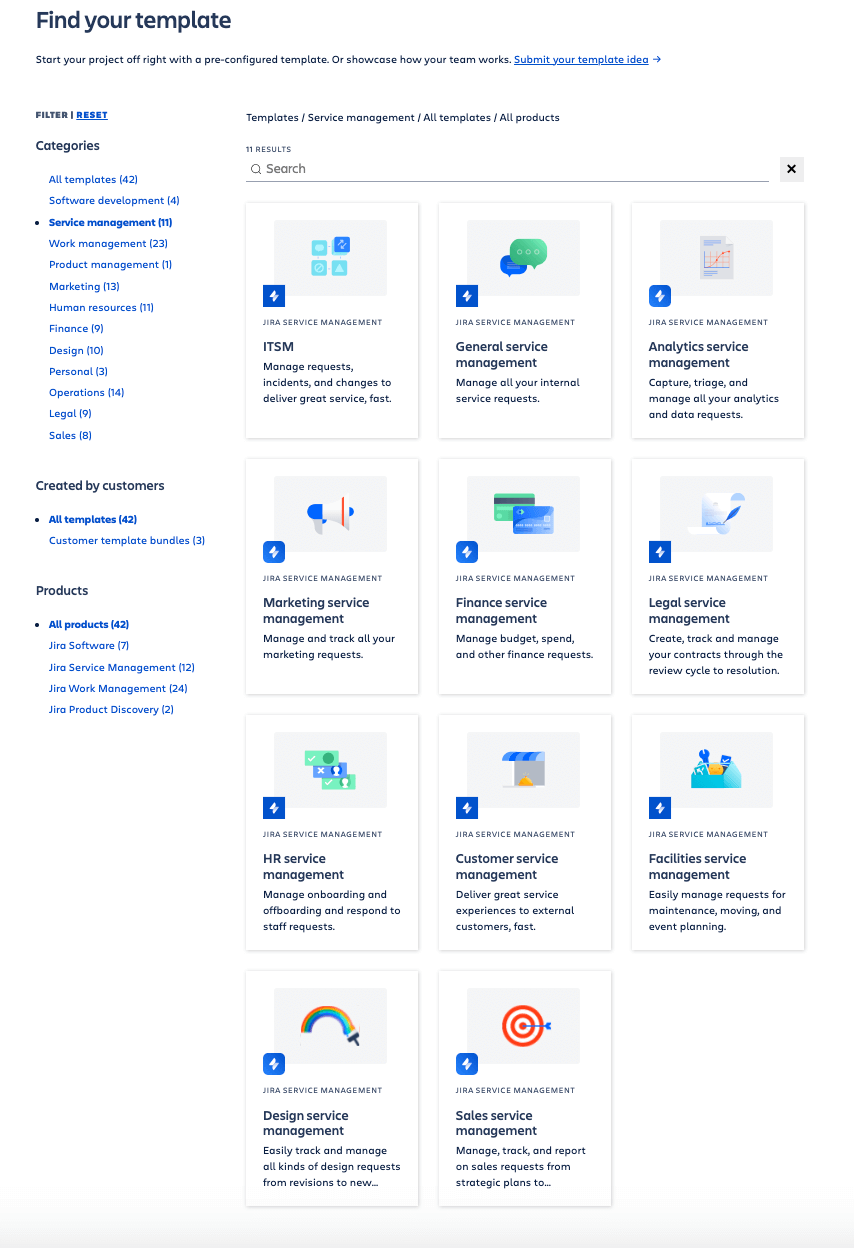
Изменения в представлении задачи
Новое представление задачи в Jira, описанное в разделе Jira Software выше, теперь доступно во всех продуктах Jira, включая Jira Service Management. Теперь пользователи получают более удобный и единообразный опыт работы с инструментами. На представленном ниже снимке экрана можно увидеть, как это выглядит на практике.
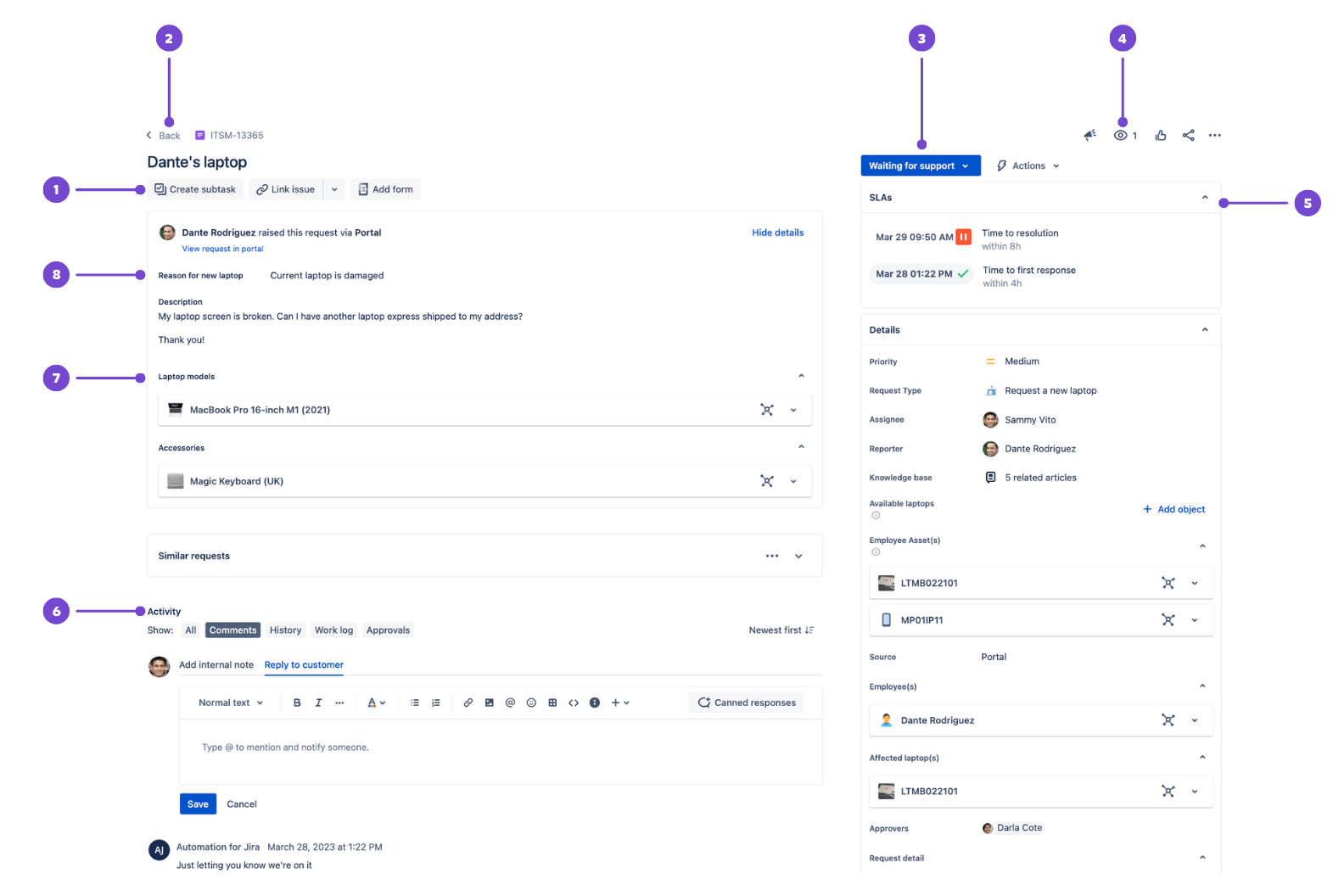
- Кнопки быстрого добавления. Создавайте подзадачи или привязывайте задачи, добавляйте веб-ссылки, ссылки на Confluence или контент из приложений Atlassian Marketplace.
- Переход к очередям. Возвращайтесь к очередям одним нажатием.
- Статус задачи. Нажмите статус, затем выберите переход, чтобы изменить статус задачи.
- Отслеживание и дополнительные действия. Отслеживайте задачу и выполняйте другие действия, такие как перемещение и клонирование, с помощью меню действий.
- Контекстные поля. К ним могут относиться соглашения об уровне обслуживания (SLA), участники запроса и другая информация для описания задачи. В разделе контекстных полей нажмите Show more fields (Показать больше полей) — или More fields (Дополнительные поля), если это проект команды, — чтобы увидеть пустые поля, которые не всегда отображаются в представлении задачи.
- Панель комментариев. Нажмите Add internal note (Добавить внутреннее примечание), чтобы оставить комментарий, который может видеть только ваша команда (выделен желтым цветом), или Reply to customer (Ответить клиенту), чтобы указать автора запроса. С помощью значка скрепки можно добавить вложение.
- Объекты, хранящиеся в сервисе «Активы». Активы — это встроенный инструмент управления ресурсами и конфигурацией в составе Jira Service Management Cloud Premium и Enterprise. Хранимые активы и элементы конфигурации называются объектами, группируются по типу и упорядочиваются в виде схем для визуализации критических взаимосвязей. Сервис совместим только с проектами компании.
- Поля формы запроса. Поля, добавленные в форму запроса, заполняются клиентами при создании запроса на портале.
СОВЕТ. Предоставьте пользователям краткое руководство по началу работы с Jira Service Management, чтобы им проще было найти описанные выше элементы.
Очереди и новый интерфейс работы агентов
Благодаря новому интерфейсу работы агентов сервисные команды теперь могут более эффективно приоритизировать задачи, быстро просматривать сведения о запросах и оперативно отвечать клиентам.
ПРИМЕЧАНИЕ. Для оптимизации производительности существует ограничение в 50 очередей на один проект в облаке.
Очереди можно настроить в точном соответствии с потребностями ваших команд
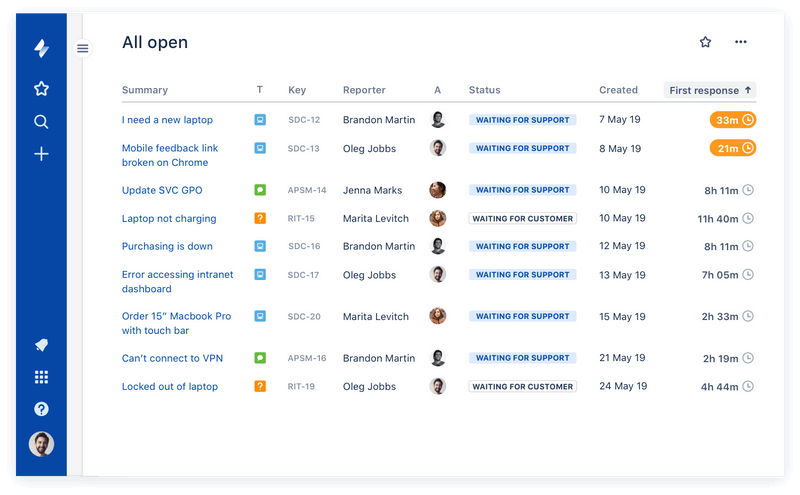
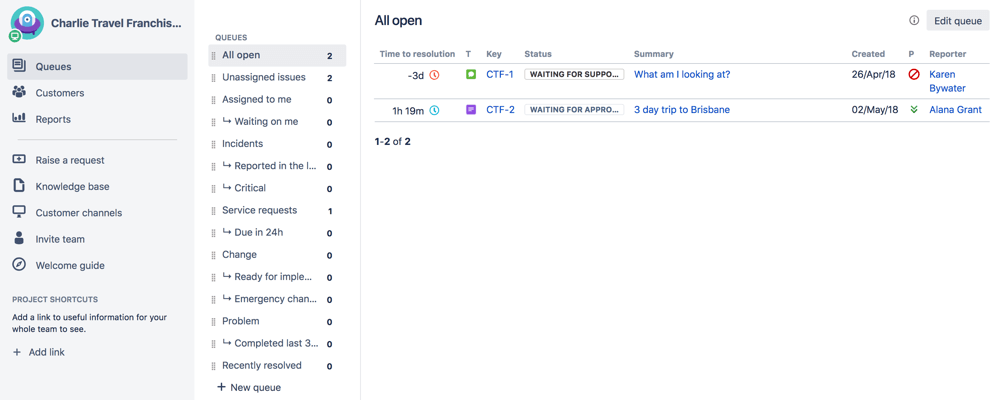
Отвечать клиентам очень просто
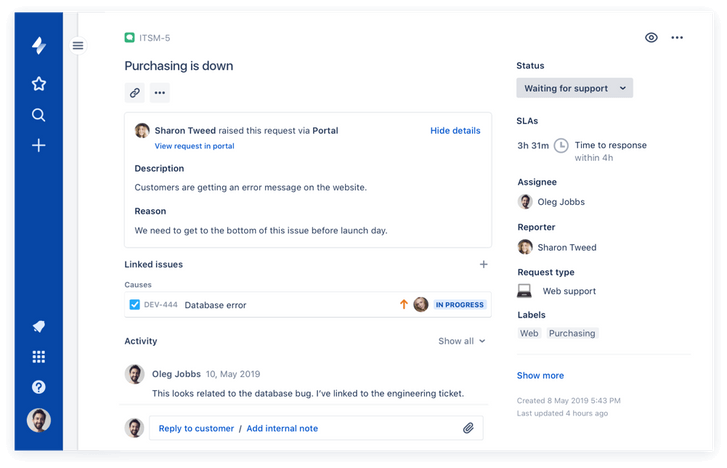
Благодаря действиям в очереди приоритизация выполняется быстрее
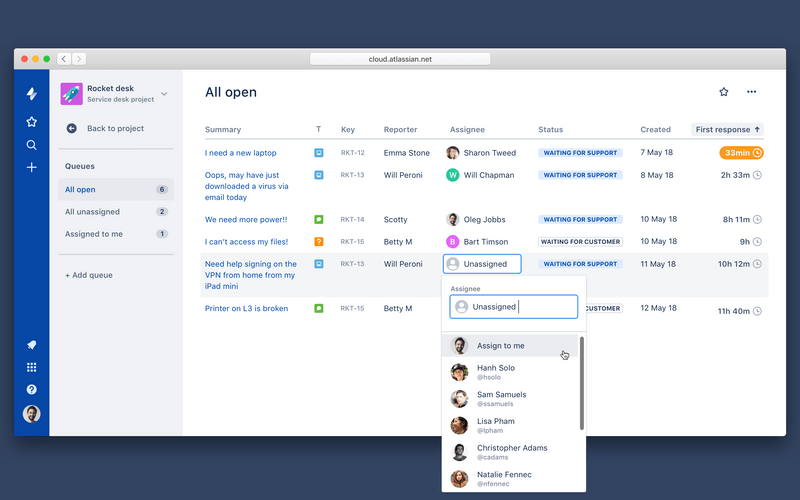
Агенты могут быстро переходить к избранному
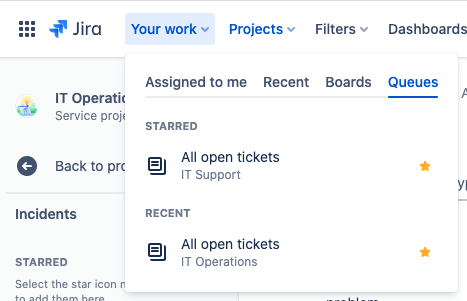
ПРИМЕЧАНИЕ. Ознакомьтесь с этой публикацией в сообществе, чтобы узнать больше о каждом описанном выше улучшении.
Отличия справочного центра и портала
Cloud предлагает больше возможностей для брендинга и настройки, включая:
- редактирование сообщения на экране входа и макета справочного центра;
- настройку столбцов в списках запросов клиентов, чтобы быстро фильтровать и находить запросы, по которым нужно проверить статус;
- внедрение динамических формы, списков задач и специальных правил проверки с помощью форм для Jira.
Каналы поддержки
Как и в Server и Data Center, запросы в Cloud можно создавать с помощью справочного центра, электронной почты и API.
В Jira Service Management Cloud для сбора запросов от клиентов вы можете встроить виджет портала на любую страницу своего сайта или приложения. Посмотрите, как этот виджет работает на практике.
ПРИМЕЧАНИЕ. В облачных продуктах Atlassian имеется встроенный SMTP-сервер, который настроен на отправку уведомлений. Конфигурацию встроенного SMTP-сервера невозможно изменить, но вы можете настроить Jira Service Management Cloud на отправку сообщений электронной почты от имени вашего домена. Дополнительные сведения о том, как использовать настраиваемый адрес электронной почты проекта с вашим доменом, см. в статье Настройка Jira Cloud для отправки электронных писем от имени вашего домена.
Функции управления инцидентами
Функции Opsgenie, такие как оповещения, расписание дежурств, центр управления инцидентами, отчеты о разборе инцидентов и Heartbeats, включены в Jira Service Management Cloud.
Функции управления изменениями
Управление изменениями в облаке имеет дополнительные функции, которые помогают командам эффективнее планировать и внедрять изменения в производственную среду. Календари изменений и автоматизация управления изменениями с подключенными инструментами CI/CD гарантируют, что ни одна деталь не ускользнет от вашего внимания.
Основные отличия в Confluence Cloud
Главная страница
В Cloud, Server и Data Center есть общая точка доступа к главной странице — логотип Confluence в левом верхнем углу. Большая часть элементов главной страницы Cloud также присутствует в Server и Data Center, и их относительно легко найти. Однако, как вы можете видеть ниже, сама главная страница имеет совсем другой внешний вид и расположение элементов.
Навигация

- Переключатель продуктов. Перейдите к другим продуктам Atlassian Cloud, таким как Jira Software Cloud и Bitbucket Cloud, или откройте начальную страницу Atlassian, чтобы просмотреть последние проекты по всем облачным продуктам.
- Логотип Confluence и кнопка главной страницы. Вернитесь на главную страницу из любого раздела.
- Recent (Недавнее). Находите элементы, с которыми вы взаимодействуете чаще всего, и продолжайте работу над ними. Открывайте или ищите посещенные и отмеченные страницы, а также страницы, над которыми вы работали, и черновики за последние дни или месяцы.
- Spaces (Разделы). Получите общее представление о том, что вас больше всего интересует в Confluence. Вверху отображаются отмеченные разделы, а за ними — недавно посещенные.
- People (Пользователи). Просматривайте сотрудников и команды, с которыми вы работаете, а также создавайте новые команды.
- Apps (Приложения). Просматривайте приложения, установленные на вашем сайте Confluence, и управляйте ими. Имейте в виду, что календари и аналитика (только в тарифных планах Premium и Enterprise) с предыдущей панели навигации теперь расположены в этом меню.
- Templates (Шаблоны). Просматривайте библиотеку шаблонов, доступных для использования в каждом из отмеченных или недавно посещенных разделов. Примечание: если этот вариант не отображается, перейдите на вкладку More (Дополнительно).
- Create (Создать). Создавайте страницы.
- Search (Поиск). Находите страницы, разделы или пользователей и применяйте фильтры расширенного поиска. В Confluence можно искать среди всех доступных для вас данных; при этом в результатах отобразятся сведения из всех облачных продуктов.
- Уведомления, помощь, профиль и настройки. Узнавайте новости, получайте помощь, переходите к своим заданиям, а также управляйте отслеживаемыми разделами и страницами и меняйте настройки (например, автоматическое отслеживание страниц).
Основной интерфейс
В обеих версиях навигация по страницам в разделах происходит с помощью боковой панели. Некоторые элементы находятся в других частях страницы. Одно из основных отличий состоит в том, что в Confluence Cloud пункт Space Tools (Инструменты раздела) находится в верхней части панели навигации слева и теперь называется Space Settings (Настройки раздела).
Редактор
Редактор Confluence Cloud — это одно из самых заметных отличий, с которыми вы столкнетесь в облаке, поскольку мы внесли существенные изменения, в том числе приведенные ниже.
- Шаблоны. Мы добавили множество новых шаблонов для использования в облаке. Начните с шаблонов, чтобы сэкономить время, а также изучите новые приемы структуризации и форматирования.
- Макросы. В Confluence Cloud мы создали простые и эффективные способы выполнения многих задач, в том числе тех, для которых ранее требовались макросы. Мы удалили эти и некоторые другие макросы, которые снижали производительность. Ознакомиться со списком удаленных макросов и альтернативными методами можно здесь. Сейчас версия Cloud не поддерживает пользовательские макросы.
Горячие клавиши для автозаполнения в редакторе
Одно из самых значительных изменений, которое заметят опытные пользователи, — это сочетания клавиш для автозаполнения, используемые в редакторе. Те, кто привык к редактору Server и Data Center, могут быть хорошо знакомы с нотацией разметки вики через символ «{». В облаке для автозаполнения вы будете использовать одну команду с косой чертой («/») для добавления макросов и инструментов.
Действия | Символ автозаполнения в Cloud | Символ автозаполнения в Server и Data Center |
|---|---|---|
| Таблицы | Символ автозаполнения в Cloud
| Символ автозаполнения в Server и Data Center | |
| Ссылки | Символ автозаполнения в Cloud
| Символ автозаполнения в Server и Data Center [ |
| Изображения | Символ автозаполнения в Cloud
| Символ автозаполнения в Server и Data Center ! |
| Макросы | Символ автозаполнения в Cloud
| Символ автозаполнения в Server и Data Center { |
| Заголовки | Символ автозаполнения в Cloud № | Символ автозаполнения в Server и Data Center h1. |
| Списки (маркированные) | Символ автозаполнения в Cloud * | Символ автозаполнения в Server и Data Center * |
| Списки (нумерованные) | Символ автозаполнения в Cloud 1. | Символ автозаполнения в Server и Data Center № |
СОВЕТ. Предоставьте пользователям краткое руководство по началу работы с Confluence, чтобы им проще было найти описанные выше элементы.
Другие изменения редактора
- Встроенные комментарии при редактировании. Не важно, редактируете вы страницу или просматриваете ее — процесс добавления встроенных комментариев один и тот же.
- Выделите текст, который нужно прокомментировать.
- Нажмите кнопку Add comment (Добавить комментарий) над выделенным текстом.
- Введите комментарий и нажмите кнопку сохранения (либо нажмите Ctrl+S или ⌘+S).
- Якорные ссылки. Для заголовков в облаке якорные ссылки создаются автоматически. Ссылки, не относящиеся к заголовкам, по-прежнему необходимо указывать в макросе «Якорь».
- Добавление вложений. Чтобы добавить вложение в облаке, пользователи должны скопировать и вставить ссылку на вложение напрямую. Важно проинформировать пользователей об этом изменении, поскольку его можно использовать для отображения вложений с других страниц или вставки ссылок на них, а также для создания «библиотек» изображений или файлов, на которые можно ссылаться с других страниц.
- Редактирование таблиц. В облаке редактирование таблиц и управление ими происходит по-другому. Новый интерфейс более интуитивен, но к нему, скорее всего, придется привыкнуть, поэтому обязательно заранее проинформируйте пользователей об этих изменениях.
Smart Links
С помощью интеллектуальных ссылок можно просматривать важный контекст для ссылок на странице Confluence или задачи Jira, не покидая страницу. При вставке ссылки в редакторе она преобразуется в интеллектуальную ссылку. Мы поддерживаем интеллектуальные ссылки для продуктов Atlassian и многих сторонних продуктов. Просматривать такие ссылки можно несколькими способами.
Стильные гиперссылки. При использовании всплывающего представления интеллектуальных ссылок ваши ссылки будут отображаться на странице во всплывающем окне. Вы увидите логотип из источника этой ссылки, чтобы быстро получить больше информации о типе содержимого. При вставке ссылки на другие продукты Atlassian вы получите еще более подробную информацию, например статус заявки Jira.
Чтобы узнать больше о возможностях гиперссылок на контент, ознакомьтесь со статьей, посвященной интеллектуальным ссылкам.
Поиск
Поиск в Confluence Cloud обеспечивает лучшие результаты, релевантность и удобство использования, благодаря чему пользователям проще найти то, что им нужно.
Поддержка пользователей
В первые две недели после запуска облака Atlassian вы можете заметить снижение производительности среди пользователей по мере их адаптации. Помогите им сохранить высокую эффективность: подготовьте дополнительную поддержку, которую можно будет оказать в течение этого времени. Например, вы можете рассмотреть следующие меры.
- Создание справочного центра. Пользователи должны знать, где можно сообщать об ошибках, задавать вопросы и делиться отзывами после миграции. Вы можете быстро создать проект команды в Jira Service Management с базой знаний в Confluence для ваших справочных материалов. Или создайте тип для запросов по миграции в выбранной системе службы поддержки, чтобы получать и обрабатывать запросы такого типа и отправить проект или тип запроса в архив, когда пользователи освоятся в облаке.
- Проведение открытых учебных сеансов. В первую неделю после миграции эксперты, администраторы продуктов и коллеги по команде, участвовавшие в UAT, могут несколько часов в день уделять организации открытых сеансов через Zoom или MS Teams. Пользователи могут присоединяться к ним в любой момент, чтобы задать вопросы или обратить внимание на срочные проблемы. Эти сеансы помогут свести к минимуму количество заявок в службу поддержки.
- Подбор специалистов для каналов оперативного реагирования. Возможно, вам будет полезно создать специальные каналы в Slack, MS Teams или любой чат-платформе, где ваши пользователи общаются внутри компании. Рекомендуется составить список агентов поддержки и специалистов, которые могут сразу отвечать на вопросы, размещенные в канале.
- Распределение опросов. Опросы — это эффективный инструмент для сбора и обобщения настроений команды, который позволяет выявить возможности для улучшения и истории успеха, и может использоваться для отчетности перед руководством. Простые опросы, распределяемые среди пользователей через разные промежутки времени, помогут выявить изменения в настроениях с течением времени.
СОВЕТ. Поскольку все экземпляры с самостоятельным управлением уникальны (имеют разные версии и пользовательские настройки на базе приложений Atlassian Marketplace), мы рекомендуем записывать все различия и пробелы, обнаруженные тестировщиками в ходе проверки UAT облака, на странице часто задаваемых вопросов, которой можно поделиться с пользователями, ссылаясь на нее при возникновении аналогичных вопросов после миграции.
Управление в облаке
Поскольку ваша организация готовится к переходу с Server или Data Center на Cloud, вам может быть интересно узнать об особенностях новой облачной среды и о соответствующих изменениях обязанностей администратора. В этом разделе мы сравним ключевые обязанности, права и рабочие процессы, связанные с каждой ролью администратора Atlassian, в продуктах Server, Data Center и Cloud, а также обозначим влияние каждой роли на конфигурацию инструментов, управление пользователями, безопасность и управление облаком в целом.
Роли администратора в Server и Data Center
Роли администратора позволяют организациям делегировать различные обязанности нескольким администраторам вместо того, чтобы полагаться только на одного человека. То, к чему вы можете получить доступ и что можете настроить, зависит от типа административных функций. В Server и Data Center есть три роли администратора: системный администратор, администратор продукта и администратор проекта. Ниже показано, как эти роли соотносятся с ролями администраторов в облаке.

Системный администратор
Системные администраторы отвечают за управление физическими серверами и всем оборудованием, а также за плановые и внеплановые простои. Они имеют те же права, что и администраторы продукта, а также доступ к оборудованию и серверам и возможность изменять любые системные настройки.
Администратор продукта (или администратор Jira)
Администраторы продукта могут изменять большую часть системных настроек продуктов, которыми они управляют. Кроме того, они могут одновременно выполнять функции системного администратора, поскольку обе роли имеют совпадающие права. Администраторы продукта могут назначать права с помощью группового управления и создавать новые проекты, поля и пользователей, а также изменять рабочие процессы.
Администратор проекта
Роль администратора проекта назначается одному сотруднику путем передачи роли в соответствующем проекте. Такой администратор имеет возможность изменять различные элементы конфигурации проекта.
Также администраторам проектов доступны расширенные права администрирования, которые позволяют им при определенных условиях адаптировать рабочие процессы и экраны. Например, они могут добавить статус, если он уже имеется в активном экземпляре продукта. Невозможно создавать новые статусы, а существующие нельзя редактировать. Администратор проекта также может добавлять, удалять пользовательские поля или изменять их порядок, но не может создавать новые.
Роли администратора в облаке
Как и в случае с Server и Data Center, в Cloud существует несколько типов ролей администратора (допускается иметь несколько ролей одновременно). Роли администратора, которые вы можете получать и назначать другим участникам организации, зависят от того, используете вы оригинальный или централизованный интерфейс управления пользователями в Администрировании Atlassian (admin.atlassian.com).
СОВЕТ. Администрирование Atlassian (admin.atlassian.com) — это централизованная платформа для управления организацией в облаке. На ней объединены все ваши административные обязанности, от управления доступом пользователей и добавления служб до внедрения надежных политик безопасности, отслеживания использования и контроля счетов.
ПРИМЕЧАНИЕ. В этом разделе описаны только роли администратора, предоставляемые через Администрирование Atlassian. Если вы хотите узнать больше о других видах администраторов, ознакомьтесь с документацией по следующим темам.
Какой интерфейс управления пользователями вы используете?
Чтобы это проверить, перейдите к своей организации на странице admin.atlassian.com и выберите пункт Directory (Каталог). Если здесь есть списки Users (Пользователи) и Groups (Группы), значит, вы применяете централизованное управление пользователями.
Для администраторов сайта или организации пункт Users (Пользователи) находится в разделе сайта продукта.
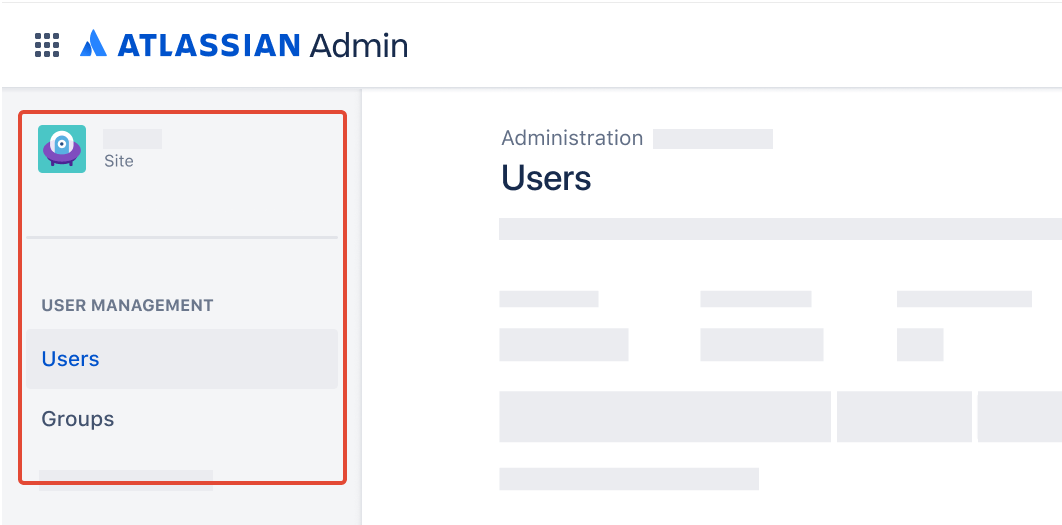
Для администраторов организации пункт Users (Пользователи) расположен на вкладке Directory (Каталог).
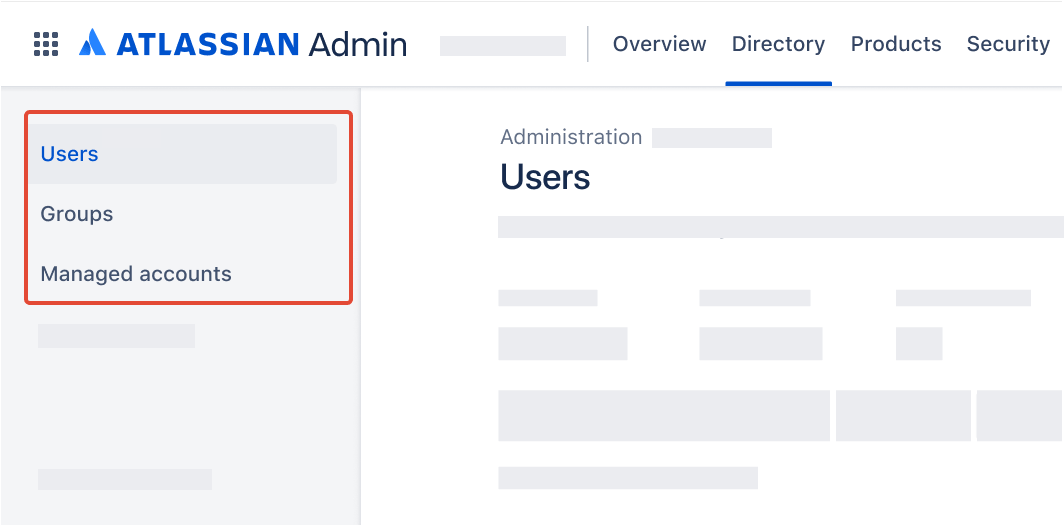
Роли администраторов, доступные как в оригинальном, так и в централизованном интерфейсе управления пользователями
Администратор организации
Создавая организацию, вы автоматически становитесь ее администратором (самого высокого уровня) и можете выполнить любую административную задачу в Администрировании Atlassian. Мы рекомендуем назначить несколько администраторов организации на случай утери или взлома одного из аккаунтов.
Администратор продукта
Администраторы продуктов могут управлять административными настройками конкретного продукта. У них нет доступа к Администрированию Atlassian. За исключением администраторов Jira, администраторы продуктов имеют доступ к содержимому продукта, которым они управляют. Можно быть администратором одного или нескольких продуктов Atlassian.
Роли администратора, доступные только в оригинальном интерфейсе управления пользователями
Администратор сайта
Администратор сайта управляет пользователями, группами и административными настройками сайта, которому он был назначен (а также всеми продуктами этого сайта). У таких администраторов есть доступ к любому содержимому на назначенном им сайте. Кроме того, эта роль предоставляет ограниченный доступ к управлению счетами.
Роли администраторов, доступные только в централизованном интерфейсе управления пользователями
Администратор доступа пользователей
ПРИМЕЧАНИЕ. Мы находимся в процессе внедрения роли администратора, ответственного за доступ пользователей. Возможно, она еще не выпущена для вашей организации.
В отличие от администраторов организации, у администраторов доступа пользователей ограничены функции Администрирования Atlassian. Их основная задача — управление доступом пользователей к администрируемому продукту. Например, в организации может быть администратор доступа пользователей, который управляет доступом к продуктам для Confluence, и другой такой администратор, ответственный за доступ к продуктам для Jira.
Администратор доступа пользователей назначается для одного или нескольких продуктов, но он не может войти в систему в этих продуктах или пользоваться ими. Это означает, что администраторы доступа пользователей не будут считаться оплачиваемыми пользователями администрируемого ими продукта, если им не будет предоставлена дополнительная роль, дающая доступ к этому продукту.
Некоторые администраторы доступа пользователей, бывшие администраторами сайтов, имеют права на выставление счетов, позволяющие им продолжать управлять счетами для сайтов, которые они администрировали. У таких пользователей есть сообщение на странице сведений сайта admin.atlassian.com.
СОВЕТ. Прочитайте эту статью, чтобы узнать, какие возможности есть у каждой роли администратора в Администрировании Atlassian.
Следите за актуальностью процессов и практик управления
Чтобы эффективно управлять запросами на административный доступ, свести к минимуму несанкционированные изменения и обслуживать соответствующую требованиям административную среду, рассмотрите внедрение процесса подтверждения для пользователей, которым требуются права на администрирование организаций, пользователей, продуктов и проектов/разделов. Вы можете оптимизировать этот процесс, создав специальный тип запроса или удобную форму, в которой пользователи могут предоставить основную информацию о требуемом уровне доступа и цели запроса. Внедрив этот процесс, администраторы (такие как вы) смогут держать ситуацию под контролем и обеспечивать соблюдение практик управления продуктами в вашей организации.
Чтобы не отставать от меняющихся потребностей, регулярно пересматривайте и обновляйте политики управления продуктами, планируя периодические проверки (например, ежегодно или два раза в год). Это позволит привести политики в соответствие с ростом и меняющимися требованиями организации.
Компания Atlassian предоставляет ценные ресурсы, которые помогут вам организовать пересмотр и совершенствование практик управления. Ознакомьтесь со следующими сценариями из нашего сборника сценариев для команды. Они помогут согласовать действия с внутренними заинтересованными сторонами, разделяющими обязанности по управлению облаком, которые могут быть затронуты изменениями.
Чтобы фиксировать и документировать обсуждения и соглашения, достигнутые в ходе процесса, обеспечить ясность, согласие и успех в управленческой деятельности, используйте следующие шаблоны Confluence.
Заключение
Хотя мы надеемся, что из этого руководства вы узнали основные сведения о ключевых изменениях, с которыми вы и ваши пользователи можете столкнуться при переходе на облако Atlassian, не существует единого ресурса, которым можно воспользоваться, чтобы помочь пользователям начать работу с новым инструментом и обеспечить его долгосрочное внедрение. Чтобы добиться успеха, необходимо грамотно и в подходящее время поделиться сочетанием релевантных материалов (включая это руководство и ресурсы, ссылки на которые в нем приведены, а также материалы, которые вы создадите самостоятельно) с нужной аудиторией. Если вам нужна дополнительная поддержка при разработке плана управления изменениями, рекомендуем ознакомиться с руководством Atlassian по внедрению продуктов и управлению изменениями или обратиться в нашу службу поддержки.